HUG4955 Második kiadás November 2009
|
|
|
- Klaudia Molnárné
- 9 évvel ezelőtt
- Látták:
Átírás
1 HD médialejátszó O!Play HDP-R1 Felhasználói kézikönyv
2 HUG4955 Második kiadás November 2009 Copyright 2009 ASUSTeK COMPUTER INC. Minden jog fenntartva. Az ASUSTeK COMPUTER INC. ( ASUS ) kifejezett írásos engedélye nélkül ennek a kézikönyvnek semmilyen részét -beleértve a benne leírt termékeket és szoftvert - nem szabad reprodukálni, továbbítani, átírni, adattároló rendszerben tárolni, vagy bármely nyelvre lefordítani bármilyen formában és bármilyen eszközzel, kivéve az olyan dokumentációt, amelyet a vevő biztonsági pótlás céljára tart. A termék garanciája és a szolgáltatás nem terjed ki a következőkre: (1) ha a termék javításon, módosításon vagy változtatáson esett át, hacsak az ilyen javítást, módosítást vagy változtatást az ASUS írásban jóvá nem hagyta; vagy (2) a termék sorszámát olvashatatlanná tették vagy hiányzik. AZ ASUS EZT A KÉZIKÖNYVET A JELEN FORMÁJÁBAN ADJA ÁT, BÁRMIFÉLE, SEM KIFEJEZETT, SEM IMPLICIT GARANCIA NÉLKÜL, BELEÉRTVE, DE NEM KORLÁTOZVA A PIACKÉPESSÉGRE VAGY EGY MEGHATÁROZOTT CÉLRA VALÓ ALKALMASSÁGRA VONATKOZÓ GARANCIÁRA. AZ ASUS, IGAZGATÓI, TISZTVISELŐI, ALKALMAZOTTAI VAGY MEGBÍZOTTAI SEMMIESETRE SEM SZAVATOLNAK SEMMILYEN KÖZVETETT, KÜLÖNLEGES, VÉLETLEN VAGY KÖVETKEZMÉNYES KÁRÉRT (BELEÉRTVE A PROFITCSÖKKENÉST, ÜZLETI LEHETŐSÉG ELVESZTÉSÉT, A HASZNÁLAT VAGY ADATOK ELVESZÍTÉSÉT, AZ ÜZLETI TEVÉKENYSÉG MEGSZAKÍTÁSÁT ÉS HASONLÓKAT), MÉGHA AZ ASUS FIGYELMÉT FEL IS HÍVTÁK AZ ILYEN KÁROK LEHETŐSÉGÉRE, AMELYEK AZ EBBEN A KÉZIKÖNYVBEN VAGY TERMÉKBEN LÉVŐ BÁRMILYEN HIBÁBÓL VAGY TÉVEDÉSBŐL EREDNEK. AZ EBBEN A KÉZIKÖNYVBEN FOGLALT ADATOK ÉS INFORMÁCIÓK CSAK TÁJÉKOZTATÓ JELLEGÜEK, ÉS BÁRMIKOR ELŐZETES ÉRTESÍTÉS NÉLKÜL MEGVÁLTOZHATNAK. SEMMIKÉPPEN EM ÉRTELMEZHETŐEK AZ ASUS RÉSZÉRŐL TÖRTÉNŐ ELKÖTELEZETTSÉGKÉNT. AZ ASUS NEM VÁLLAL FELELŐSSÉGET VAGY SZAVATOSSÁGOT BÁRMILYEN TÉVEDÉSÉRT VAGY PONTATLANSÁGÉRT, AMI EBBEN A KÉZIKÖNYVBEN MEGJELENHET, BELEÉRTVE AZ EBBEN LEÍRT TERMÉKEKET ÉS SZOFTVEREKET. Az ebben a kézikönyvben megjelenő termékek és cégnevek csak az azonosítást és a magyarázatot szolgálják a tulajdonos érdekében, jogsértési szándék nélkül. ii
3 Tartalom Tartalom... iii A biztonságos üzemeltetéssel kapcsolatos információk... v License notice and trademark acknowledgement for Dolby Digital... vi License notice and trademark acknowledgement for DTS... vi A használati utasításról... vii 1. fejezet: Első lépések Üdvözlet A csomag tartalma Műszaki adatok összefoglalása Rendszerkövetelmények Ismerkedés az O!Play HD médialejátszóval Előlap/Bal oldal Hátlap oldal Távvezérlő Az O!Play HD médialejátszó előkészítése A hálózati adapter csatlakoztatása Eszközök csatlakoztatása a HD médialejátszóhoz Üzembe helyezés fejezet: Csatlakozás Csatlakozás hálózathoz Vezetékes kapcsolat A hálózati kliensek konfigurálása Fájlok megosztása a hálózaton keresztül Fájlok megosztása Windows XP operációs rendszer alatt Fájlok megosztásawindows Vista operációs rendszer alatt fejezet: Az O!Play HD médialejátszó használata A Induló képernyő A rendszerbeállítások konfigurálása Videofájl lejátszása Videó vezérlőgombok a távvezérlőn Videofájl lejátszása A felirat beállítások konfigurálása A videó beállítások konfigurálása Zene lejátszása iii
4 Zenelejátszó vezérlőgombok a távvezérlőn Zenefájl lejátszása Az audió beállítások konfigurálása Fotók megtekintése Fotók megtekintése Fotók megtekintése diabemutató módban Háttérzene beállítása a diabemutatóhoz A diabemutató beállítások konfigurálása Fájlok másolása fejezet: Hibaelhárító kalauz Hibaelhárító kalauz Kijelzés Audió USB tároló eszköz Távvezérlő Firmware-frissítés Működési/funkció hiba Függelék Megjegyzések...A-1 GNU General Public License...A-2 ASUS contact information...a-8 iv
5 A biztonságos üzemeltetéssel kapcsolatos információk Az eszköz tisztításához kizárólag száraz törlőkendőt használjon. NE tegye a számítógépet labilis, vagy egyenetlen felületre. A sérült burkolatot javíttassa meg. Bízza az összes javítást képzett szakemberre. BIZTONSÁGOS HŐMÉRSÉKLET: Az eszköz termék kizárólag 5 C és 35 C közötti hőmérsékleten használható. Győződjön meg arról, hogy az eszközt megfelelő feszültségű áramforráshoz csatlakozik (12V DC, 2A). Figyelmeztető útmutatások NE tegye ki folyadéknak, esőnek vagy nedvességnek, vagy használja azok közelében. NE helyezze az eszközt hőt termelő berendezések, például fűtőtest, konvektor, sütő vagy erősítő közelébe. NE helyezze el az eszközt a háztartási hulladékkal együtt. Az eszközt úgy terveztük meg, hogy lehetővé tegye az alkatrészek és anyagok megfelelő újrahasznosítását. Az elektronikus termékek elhelyezését illetően tájékozódjon a helyi hatóságoknál. A nyílhegyű villám jelzés egy egyenlő szárú háromszögben, a felhasználót a szigetelés nélküli veszélyes feszültségre figyelmezteti a felhasználót a termék burkolatán belül, amely elég erős ahhoz, hogy elektromos áramütés veszélyét jelentse a személyekre nézve. Az elektromos áramütés veszélyének csökkentésére ne távolítsa el a burkolato (vagy hátlapot). Nem tartalmaz a felhasználó által javítható alkatrészeket. A szervizelést bízza képzett személyzetre. Az egyenlő szárú háromszögben levő felkiáltójel arra figyelmezteti a felhasználót, hogy a készüléket kísérő irodalomban fontos kezelési és karbantartási (javítási) utasítások vannak. A nem megfelelő akkumulátor használata robbanásveszélyes. Kizárólag ugyanolyan, vagy a gyártó által ajánlott, egyenértékű típusú akkumulátort használjon. Az elhasznált akkumulátorokat a gyártó utasításának megfelelően ártalmatlanítsák. v
6 License notice and trademark acknowledgement for Dolby Digital Manufactured under license from Dolby Laboratories. Dolby and the double-d symbol are trademarks of Dolby Laboratories. License notice and trademark acknowledgement for DTS Manufactured under license under US Patent #s: 5,451,942; 5,956,674; 5,974, 380; 5,978,762; 6,487,535 & other US and worldwide patents issued & pending. DTS and DTS Digital Out are registered trademarks and DTS logos and symbol are trademarks of DTS, Inc DTS, Inc. All Rights Reserved. vi
7 A használati utasításról A használati utasítás szerkezete 1. fejezet: Első lépések Alapvető tájékoztatást nyújt az ASUS O!Play HD médialejátszóról. 2. fejezet: Csatlakozás Ez a fejezet információt kínál arról, hogyan csatlakoztathatja az ASUS O!Play HD médialejátszórót otthoni vagy LAN hálózathoz. 3. fejezet: Az ASUS O!Play HD médialejátszó használata Tájékoztatást nyújt az ASUS O!Play HD médialejátszó használatáról. 4. fejezet: Hibaelhárítás Válaszokat ad az ASUS O!Play HD médialejátszóval kapcsolatban gyakran feltett kérdésekre. Az ebben az útmutatóban használt jelzések Annak érdekében, hogy Ön helyesen végezzen el bizonyos feladatokat, vegye figyelembe az ebben a használati utasításban használt következő szimbólumokat. FIGYELMEZTETÉS: olyan tudnivaló, amellyel megakadályozhatja a személyi sérülést egy feladat elvégzésekor. VIGYÁZAT: olyan tudnivaló, amellyel megakadályozhatja egy alkatrész megsérülését egy feladat elvégzésekor. FONTOS: olyan tudnivaló, amelyet be KELL tartani egy feladat elvégzésekor. MEGJEGYZÉS: Tippek és további tudnivalók, amelyek segítséget nyújtanak egy feladat elvégzéséhez. Hol lehet több információt találni További információkat az alábbi forrásokban találhat, a termék és a szoftver frissítésével kapcsolatban is. 1. ASUS támogató webhely Töltse le a legfrissebb firmware-t, illesztőprogramokat és segédprogramokat az ASUS támogató weboldalról: 2. Opcionális dokumentáció A termék csomagolása tartalmazhat opcionális dokumentációt, mint például garanciális lapokat, amelyeket az Ön kereskedője mellékelt. Ezek a dokumentumok nem részei a standard csomagolásnak. vii
8 DISPLAY 1. fejezet Első lépések Üdvözlet Köszönjük, hogy az ASUS O!Play HD médialejátszót választotta! Az ASUS O!Play HD médialejátszó lehetővé teszi a PC-n, valamint hordozható USB/eSATA adattároló eszközökön vagy a hálózaton tárolt digitális médiafájlok megtekintését, illetve meghallgatását TV-n vagy szórakoztató elektronikai rendszeren. A csomag tartalma O!Play HDP-R1 HD médialejátszó Távirányító 2 db AAA elemmel Hálózati tápkábel Hálózati adapter Támogató CD (Felhasználói kézikönyv) O!Play HD Media Player Quick Start Guide Kompozit AV (audió-videó) kábel Gyors üzembe helyezési útmutató Amennyiben a tételek közül bármelyik sérült vagy hiányzik, lépjen kapcsolatba a forgalmazóval. 1-1
9 Műszaki adatok összefoglalása Vezeték nélküli szabvány Támogatott videó formátumok Támogatott videó fájlnév kiterjesztések Támogatott audió formátumok Támogatott képformátumok Támogatott feliratformátumok Kimenetek Bemenetek Méretek Teljesítmény Energiafogyasztás Üzemi hőmérséklet TCP/IP (DHCP vagy statikus IP-cím) 10/100Mbps vezetékes LAN MPEG1/2/4, H.264, VC-1, RM/RMVB.mp4,.mov,.xvid,.avi,.asf,.wmv,.mkv,.rm,.rmvb,.flv,.ts, m2ts,.dat,.mpg,.vob MP3, WAV, AAC, OGG, WAV, FLAC, AIFF, Dolby Digital, DTS Digital Surround JPEG, BMP, PNG, GIF, TIFF SRT, SUB, SMI, SSA HDMI (High-Definition Multimedia Interface Nagy felbontású multimédiás csatoló) Kompozit videó és audio Optikai digitális audio Hálózati (DC) bemenet USB 2.0 csatlakozó x1 USB/eSATA kombinált csatlakozó x1 RJ-45 LAN csatlakozó Sz x Mé x Ma: 181,0 mm x 125,32 mm x 47,73 mm Tömeg: 480 g 12 V DC, 2 A 10W 5 C 35 C A műszaki adatok előzetes értesítés nélkül megváltozhatnak fejezet: Első lépések
10 Rendszerkövetelmények High-definition TV (HDTV), normál TV vagy HDMI monitor Adattároló eszköz (USB flash meghajtó / USB HDD/ esata flash meghajtó/ esata HDD) RJ-45 kábel otthoni vagy irodai hálózathoz történő csatlakozáshoz (Opcionális) Használjon egy HDMI kábelt a HD médialejátszó összekötéséhez HDTV készülékkel vagy HDMI monitorral. Használja a mellékelt kompozit AV kábelt a HD médialejátszó és egy normál TV készülék összekötéséhez. Ismerkedés az O!Play HD médialejátszóval Előlap/Bal oldal esata / USB 2.0 kombinált csatlakozó aljzat Csatlakoztasson egy USB 2.0/eSATA eszközt, mint például külső merevlemezmeghajtót ehhez a csatlakozóhoz. Alaphelyzet gomb Egy tű vagy gemkapocs segítségével nyomja meg ezt a gombot, hogy visszaállítsa az eszközt a gyári alapértelmezett értékekre. USB 2.0 csatlakozó Csatlakoztasson egy USB 2.0 eszközt ehhez a csatlakozóhoz. IR (Infravörös) vevő Lehetővé teszi a HD médialejátszó távvezérlését az IR távvezérlő segítségével. ASUS O!Play HD médialejátszó 1-3
11 LED kijelzők A HD médialejátszó állapotát jeleníti meg. LED Állapot Leírás Tápfeszültség KI Az eszköz ki van kapcsolva. 5 Vörös Kék Az eszköz alvó üzemmódban van. Az eszköz be van bekapcsolva. Háttértár OFF Nem található adattároló eszköz. Blinking BE Adatok fogadása az adattároló eszköz felől. Adattároló eszköz található. Győződjön meg arról, hogy az IR vevő előtt nincs akadály. Ellenkező esetben a médialejátszó nem tudja fogadni a távvezérlő jelét. Hátlap oldal Analóg audió kimenet (vörös és fehér) Csatlakoztassa a bal és jobb oldali audió dugókat egy televízióhoz vagy egyéb audió berendezéshez. Analóg videó kimenet (sárga) Csatlakoztassa a kompozit kábelt egy televízióhoz vagy egyéb videó berendezéshez. Digitális audió kimenet (optikai S/PDIF) Csatlakoztasson egy optikai kábelt ehhez a csatlakozóhoz külső Hi-Fi audió rendszer csatlakoztatásához. HDMI csatlakozó Csatlakoztasson egy HDMI kábelt nagyfelbontású multimédia interfésszel (High Definition Multimedia Interface HDMI) rendelkező eszköz csatlakoztatásához. LAN (RJ-45) csatlakozó Csatlakoztasson egy RJ-45 kábelt ehhez a csatlakozóhoz, hogy a helyi hálózathoz (LAN) csatlakozzon. Tápcsatlakozó (DC-In) bemenet Dugja a hálózati adaptert ebbe a csatlakozóba fejezet: Első lépések
12 Távvezérlő Használja a távvezérlőt O!Play HD médialejátszó be-/kikapcsolásához, a menük tallózásához, illetve média kiválasztásához lejátszás, megtekintés vagy meghallgatás céljából. Be/kikapcsolás 1 DISPLAY 11 Megjelenítő 12 Lejátszás/Szünet Gyors hátratekerés 2 13 Gyors előretekerés Leállítás Előző Következő Induló oldal 5 15 Visszatérés Balra görget / OK 6 Hangerő fel 7 16 Beállítás Hangerő le 8 17 Üzemmód-kapcsoló Felirat 9 18 Nagyítás Nyelv Ismétlés 20 Véletlen sorrend Tápfeszültség A HD médialejátszó be-, illetve kikapcsolására szolgál. hátratekerés Nyomja meg a gyors visszatekeréshez. Leállítás Megállítja a lejátszást Előző Visszatér az előző médiafájlra. ASUS O!Play HD médialejátszó 1-5
13 5 6 Induló oldal Megjeleníti a kiinduló menüt Navigáció/OK billentyűk Nyomja meg a fel/le gombot a Home (Induló) képernyő főmenüi között történő lépkedéshez. Nyomja meg a fel/le gombokat az almenük elemei közötti lépkedéshez. Nyomja meg a bal/jobb gombot az almenük menüsávjában történő lépkedéshez. Nyomja meg a bal/jobb gombot az érték csökkentéséhez/ növeléséhez. A kiválasztás megerősítéséhez nyomja meg az OK gombot DISPLAY Hangerő fel A hangerő növelése Hangerő le A hangerő csökkentése Felirat Nyomja meg a gombot, hogy megtekintett videóhoz kiválassza a kívánt feliratnyelvet Nyelv Nyomja meg a gombot, hogy megtekintett videóhoz kiválassza a kívánt nyelvet KIJELZŐ Be-/kikapcsolja a kijelzőt LEJÁTSZÁS/SZÜNET Lejátszás és szünet közötti váltás Előretekerés Nyomja meg a lejátszáshoz Következő A következő videoklipre vált Vissza Vissza/ugrás az előző képernyőre BEÁLLÍTÁS Megnyitja a Beállítás menüt Mode Váltás Zene, Fotó és Film üzemmódok között sorban Nagyítás A kép kívánt részének nagyítása Ismétlés Nyomja meg az ismételt lejátszáshoz Véletlen sorrend Nyomja meg, hogy az adattároló eszközön lévő zenei fájlokat összecsoportosítsa, majd véletlenszerű sorrendben lejátssza őket fejezet: Első lépések
14 Az O!Play HD médialejátszó előkészítése A hálózati adapter csatlakoztatása A hálózati adapter csatlakoztatásához: 1. Csatlakoztassa a hálózati tápkábelt a hálózati adapterhez. 2. Csatlakoztassa a hálózati adaptert a HD médialejátszó hátulján lévő DC-in tápcsatlakozó bemenethez. 3. Csatlakoztassa a hálózati adaptert egy áramforráshoz. Eszközök csatlakoztatása a HD médialejátszóhoz Eszközök csatlakoztatása a HD médialejátszóhoz: 1. Tegye az alábbiakat eszközök csatlakoztatásához a HD médialejátszóhoz: Használjon egy HDMI kábelt a HD médialejátszó összekötéséhez HDTV készülékkel vagy HDMI monitorral. A HDMI kábel külön megvásárolható. ASUS O!Play HD médialejátszó 1-7
15 Használja a mellékelt kompozit AV kábelt a HD médialejátszó és egy normál TV készülék összekötéséhez. 2. Csatlakoztasson egy USB/eSATA adattároló eszközt, pl. hordozható merevlemez-meghajtót vagy USB Flash lemezt a HD médialejátszó bal oldalán lévő USB vagy USB/eSATA kombinált csatlakozóhoz. A médiafájlok a hálózatba kötött számítógép megosztott mappájában is elérhetők. További információkért olvassa el a Csatlakozás hálózathoz című részt a 2. fejezetben. 3. Használja a mellékelt kompozit AV kábelt vagy egy S/PDIF kábelt, hogy összekösse audió rendszerét a HD médialejátszóval. 4. Csatlakoztassa a HD médialejátszó tápkábelét egy áramforráshoz. 5. Kapcsolja be a HDTV-t, TV-t vagy HDMI monitort. 6. Ha HDTV-t vagy normál TV-t használ, állítsa a HDTV/TV-készüléket videó üzemmódba. Ha HDMI monitor használ, győződjön meg arról, hogy a monitor megjelenítési felbontása HDMI. Olvassa el az Ön HDMI monitorjához mellékelt dokumentációt fejezet: Első lépések
16 Üzembe helyezés Amikor először kapcsolja be HD médialejátszóját, képernyők sorozata jelenik, meg ami végigvezeti Önt a HD médialejátszó alapvető beállításainak elvégzésén. Az üzembe helyezéshez: 1. Kapcsolja be a HD médialejátszót és a HDTV-t, TV-t, vagy HDMI monitort. Ha HDTV-t vagy normál TV-t használ, állítsa a HDTV/TV-készüléket videó üzemmódba. Ha HDMI monitor használ, győződjön meg arról, hogy a monitor megjelenítési felbontása HDMI. 2. Megjelenik a Beállító varázsló. Kövesse a képernyőn megjelenő utasításokat a beállítás elvégzéséhez. Használja a távvezérlőt a képernyőn történő lépkedéshez. ASUS O!Play HD médialejátszó 1-9
17 ADSL DC IN ON OFF LAN4 LAN3 LAN2 LAN1 2.0 EZSETUP RESET Audio Out Video Out 2. fejezet Csatlakozás Csatlakozás hálózathoz Vezetékes kapcsolat Használjon egy RJ-45 kábelt a HD médialejátszó otthoni vagy irodai hálózattal történő összekötéséhez. Csatlakoztatás a hálózathoz: 1. Csatlakoztassa az RJ-45 kábel egyik végét a HD médialejátszó hátulján lévő LAN-csatlakozóhoz, a másikat pedig a router LAN-csatlakozójához. A HD médialejátszó kizárólag intranetes kapcsolat használatát támogatja. 2. Csatlakoztassa a szükséges eszközöket a HD médialejátszóhoz. További információkért olvassa el a Eszközök csatlakoztatása a HD médialejátszóhoz című részt a 1. fejezetben. 2-1
18 3. A Induló képernyő menüjében nyomja meg a fel/le / gombot, hogy a Setup (Beállítás) menübe lépjen, majd nyomja meg az gombot. Vagy megnyomhatja a gombot a a Beállítás menü megnyitásához. 4. Jelölje ki a Network (Hálózat) > Wired LAN Setup (Vezetékes LAN beállítása) elemet és nyomja meg az gombot. 5. Válassza ki az Ön beállításának típusát a DHCP IP (AUTO) vagy FIX IP (MANUAL) lehetőségek közül: Ha a DHCP IP (AUTO) lehetőséget választja, a DHCP szerver automatikusan kiosztja az IP-címet az Ön médialejátszója számára. Ha a FIX IP (MANUAL) lehetőséget választja, billentyűzze be a megfelelő adatokat az IP address (IP-cím) és Subnet Mask (Alhálózati maszk) mezőkbe. Használja a fel/le gombot / az érték növeléséhez/csökkentéséhez. Nyomja meg a bal/jobb gombot /, hogy a Rendszer menü más elemeire lépjen. Használhatja a Fix IP address (Rögzítet IP-cím) alapértelmezett beállításait: IP-cím: Alhálózati maszk: Az IP-címet és alhálózati maszkot az internet-szolgáltatótól (ISP) is beszerezheti. Ha nem tud csatlakozni az irodai hálózathoz, lépjen kapcsolatba a rendszergazdával. Ha megosztott fájlokhoz akar hozzáférni a hálózaton, győződjön meg arról, hogy a számítógép fájljai meg vannak osztva a hálózaton. További információkért olvassa el a Médiafájlok megosztása a hálózaton című részt ebben a fejezetben. 6. Megerősítést kérő üzenet esetén jelölje ki az OK elemet a beállítás mentéséhez, vagy a CANCEL (MÉGSE) elemet a beállítás elvetéséhez. 7. A számítógépen kézileg is elvégezheti az IP-cím beállításokat. További információkért olvassa el a Hálózati kliensek konfigurálása című részt ebben a fejezetben fejezet: Csatlakozás
19 A hálózati kliensek konfigurálása IP-cím beállítása vezetékes klienshez Az ASUS HD médialejátszó megnyitásához helyes TCP/IP-beállításokat kell megadnia a számítógépen. Kövesse a számítógépére telepített operációs rendszernek megfelelő utasításokat az alábbiakban. Használja a következő alapértelmezett IP-beállításokat: IP-cím: xxx az xxx bármilyen, 2 és 254 közötti szám lehet. Győződjön meg arról, hogy az IP-címet más eszköz nem használja. Alhálózati maszk: (Ugyanaz, mint a HD médialejátszó esetében) Windows XP OS 1. Kattintson a Start > Control Panel (Vezérlőpult) > Network Connection (Hálózati kapcsolat) elemre. A jobb gombbal kattintson a Local Area Connection (Helyi kapcsolat) elemre, majd jelölje ki a Properties (Tulajdonságok) elemet. ASUS O!Play HD médialejátszó 2-3
20 2. Jelölje ki az Internet Protocol (TCP/IP) tételt, majd kattintson a Properties (Tulajdonságok) gombra. 3. Jelölje ki az Obtain an IP address automatically (IPcím automatikus lekérése) elemet, ha az IP-beállításokat automatikusan kívánja elvégezni. Ellenkező esetben jelölje ki a Use the following IP address (A következő IP-cím használata:) elemet: és billentyűzze be az IP address (IP-címet) és Subnet mask (Alhálózati maszkot). 4. Kattintson az OK gombra, ha végzett. Windows Vista OS 1. Kattintson a Start > Control Panel (Vezérlőpult) > Network and Sharing Center (Hálózati és megosztó-központ) elemre. A jobb gombbal kattintson a Local Area Connection (Helyi kapcsolat) elemre, majd jelölje ki a Properties (Tulajdonságok) elemet fejezet: Csatlakozás
21 2. Jelölje ki az Internet Protocol Version 4(TCP/IPv4) elemet, majd kattintson a Properties (Tulajdonságok) gombra. 3. Jelölje ki az Obtain an IP address automatically (IP-cím automatikus lekérése) elemet, ha az IP-beállításokat automatikusan kívánja elvégezni. Ellenkező esetben jelölje ki a Use the following IP address(a következő IP-cím használata): elemet és billentyűzze be az IP address (IP-címet) és Subnet mask (Alhálózati maszkot). 4. Kattintson az OK gombra, ha végzett. Fájlok megosztása a hálózaton keresztül Fájlok megosztása Windows XP operációs rendszer alatt Fájlok megosztásához Windows XP operációs rendszer alatt: 1. A számítógépen jelölje ki azt a mappát, amelyben a megosztandó fájlok vannak. 2. A jobb gombbal kattintson a kiválasztott mappára, majd jelölje ki a Sharing and Security (Megosztás és biztonság) elemet. ASUS O!Play HD médialejátszó 2-5
22 3. Jelölje be a Share this folder (A mappa megosztása) jelölőnégyzetet. Ha jogosultságokat kíván beállítani a hálózat felhasználóinak, kattintson a Permissions (Jogosultságok) elemre. Kattintson az Apply (Alkalmaz) gombra, ha végzett. 4. Egy kéz ikon jelenik meg a mappán jelezve, hogy a mappa tartalma mindenki számára elérhető a hálózaton. Fájlok megosztásawindows Vista operációs rendszer alatt Windows Vista operációs rendszer alatt a fájlokat kétféleképpen oszthatja meg: Fájlok megosztása a számítógépen lévő mappán keresztül. Fájlok megosztása a Nyilvános mappán keresztül. Fájlok megosztása a számítógépen lévő mappán keresztül Fájlok megosztásához a számítógépen lévő mappán keresztül: 1. A számítógépen jelölje ki azt a mappát, amelyben a megosztandó fájlok vannak. 2. A jobb gombbal kattintson a kiválasztott mappára, majd jelölje ki a Share (Megosztás) elemet. 3. A File Sharing (Fájlmegosztás) képernyőn, a legördülő listáról válassza ki azt a hálózat-felhasználót, akivel meg akarja osztani a fájlokat, majd kattintson az Add (Hozzáadás) gombra. 4. Ahhoz, hogy a hálózat fellhasználója számára beállítsa a jogosultságokat, jelölje ki a jogosultsági szintek valamelyikét a Permission Level (Jogosultsági szint) alatti legördülő listán: Olvasás: jelölje ki ezt a lehetőséget, ha azt kívánja, hogy a felhasználó a megosztott fájlokhoz csak olvasási jogosultsággal rendelkezzen. Nem adhat hozzá, módosíthat vagy törölhet megosztott fájlokat. Hozzájáruló: jelölje ki ezt a lehetőséget, hogy lehetővé tegye a felhasználó számára a megosztott fájlok megtekintését és hozzáadását. Csak a megosztott fájlokat módosíthatja vagy törölheti. Társtulajdonos: jelölje ki ezt a lehetőséget, hogy lehetővé tegye a felhasználó számára a megosztott fájlok megtekintését, hozzáadását, módosítását és törlését. 5. Ha végzett, kattintson a Share (Megosztás) gombra fejezet: Csatlakozás
23 Fájlok megosztása a Nyilvános mappán keresztül A Nyilvános mappa lehetővé teszi, hogy megossza fájljait a számítógépet használó egyéb személyekkel, illetve más hálózati felhasználókkal. Fájlok megosztásához a Nyilvános mappán keresztül: 1. Kattintson a > Documents (Dokumentumok) elemre. 2. A navigációs panel Favorite Links (Kedvenc hivatkozások) menüjében kattintson a Public (Nyilvános) elemre. Helyezze a megosztani kívánt fájlokat a Nyilvános mappában lévő almappák bármelyikébe. A Nyilvános mappában lévő fájlok és mappák elérésének korlátozását illetően tekintse meg az alábbi részeket. A Nyilvános mappa tartalma elérésének korlátozása egy felhasználó számára: Be lehet kapcsolni a jelszóvédett megosztási funkciót, hogy korlátozza a Nyilvános mappa elérését kizárólag olyan személyekre korlátozva, akik az Ön számítógépén rendelkeznek felhasználói fiókkal és jelszóval. 1. Kattintson a > Control Panel (Vezérlőpult) > Network and Internet (Hálózat és internet) > Network and Sharing Center (Hálózati és megosztási központ) elemre a Hálózati és megosztási központ indításához. 2. A Password protected sharing (Jelszóvédett megosztás) legördülő listán jelölje ki a Turn on password protected sharing (A jelszóvédett megosztás bekapcsolása) elemet. 3. Ha végzett, kattintson az Apply (Alkalmaz) gombra. A Nyilvános mappa tartalma hozzáférési szintjének beállítása a felhasználó számára: 1. Kattintson a > Control Panel (Vezérlőpult) > Network and Internet (Hálózat és internet) > Network and Sharing Center (Hálózati és megosztási központ) elemre a Hálózati és megosztási központ indításához. 2. A Public folder sharing (Nyilvános mappa megosztása) legördülő listán jelölje ki az alábbi három lehetőség valamelyikét: Megosztás bekapcsolása, hogy bárki, aki hálózateléréssel rendelkezik meg tudja nyitni a fájlokat Megosztás bekapcsolása, hogy bárki, aki hálózateléréssel rendelkezik fájlokat tudjon megnyitni, módosítani és létrehozni Megosztás kikapcsolása (a számítógépre bejelentkezett személyek még elérhetik a mappát) 3. Ha végzett, kattintson az Apply (Alkalmaz) gombra. ASUS O!Play HD médialejátszó 2-7
24 3. fejezet Az O!Play HD médialejátszó használata A Induló képernyő A Induló képernyő az alábbi elsődleges lehetőségeket tartalmazza: Movies (Filmek), Music (Zene), Photos (Fotók), Setup (Beállítás) és File Copy (Fájlmásolás). A rendszerbeállítások konfigurálása A Rendszer menüben konfigurálni tudja a menü nyelvét, a szövegkódolást, a rendszerfrissítést és a rendszer időt, be/ki tudja kapcsolni a képernyőkímélőt és vissza tudja állítani a HD médialejátszó alapértelmezett beállításait. A rendszerbeállítások konfigurálásához: 1. A Induló képernyő menüjében nyomja meg a fel/le / gombot, hogy a Setup (Beállítás) menübe lépjen. Nyomja meg az gombot. Vagy megnyomhatja a gombot a Beállítás menü indításához. 3-1
25 2. Nyomja meg a jobb gombot, hogy a System (Rendszer) fülre lépjen, majd nyomja meg az gombot. 3. Nyomja meg a fel/le gombot / a navigáláshoz, majd jelölje ki a módosítandó funkciót. Használja a fel/le gombot / az érték növeléséhez/csökkentéséhez. 3. A beállítás mentéséhez nyomja meg a gombot, illetve a gombot a beállítás visszavonásához. Videofájl lejátszása Videó vezérlőgombok a távvezérlőn Gomb DISPLAY Funkció Nyomja meg a videó fájlforrás, fájlnév, formátum és az eltelt idő megjelenítéséhez Vissza az előző képernyőre Nyomja meg a lejátszás és a szünet közötti váltáshoz. Nyomja meg a gyors visszatekeréshez. Nyomja meg többször a gombot, hogy a visszatekerés sebességét a kövekezők között váltsa: x1,5, x2, x4, x8, x16, x32, vagy normál sebesség (x1). Nyomja meg a gyors előretekeréshez. Nyomja meg többször a gombot, hogy az lejátszás sebességét a kövekezők között váltsa: x1,5, x2, x4, x8, x16, x32, vagy normál sebesség (x1) Lejátszás megállítása Az ismétlési mód megváltoztatása Nagyítsa ki a képernyő egyik részét és használja a navigációs gombokat a képernyő nagyított részének mozgatásához Ugrás az előző videofájlra Ugrás a következő videofájlra Nyomja meg a Beállítás menü megnyitásához fejezet: Az O!Play HD médialejátszó használata
26 Videofájl lejátszása Videofájl lejátszásához: 1. A Induló képernyő menüjében nyomja meg a fel/le / gombot, hogy a Movies (Filmek) menübe lépjen. Nyomja meg az gombot. 2. Nyomja meg a fel/le / gombot a videofájl forrásának kiválasztásához, majd nyomja meg az gombot. Keresse meg a lejátszani kívánt videót. Ha megosztott fájlokhoz akar hozzáférni a hálózaton, győződjön meg arról, hogy fájlt tartalmazó mappa meg van osztva a hálózaton. További információkért olvassa el a Fájlok megosztása a hálózaton című részt a 2. fejezetben. 3. Nyomja meg kétszer az gombot vagy a gombot a videó lejátszásához. ASUS O!Play HD médialejátszó 3-3
27 A felirat beállítások konfigurálása A Felirat gomb elvégzését. lehetővé teszi a felirat beállítások, pl. betűméret és szín A videó beállítások konfigurálásához: 1. A Induló képernyő menüjében nyomja meg a fel/le / gombot, hogy a Movies (Filmek) menübe lépjen, majd nyomja meg az gombot. 2. Keresse meg a kívánt videofájlt, indítsa el a lejátszását, majd nyomja meg a gombot. 3. Használja a navigációs gombokat az elemek közötti lépkedéshez és a feliratbeállítások módosításához. A videó beállítások konfigurálása A Videó menü többféle videó beállítás konfigurálását teszi lehetővé, pl. képméretarány, fényerő, kontraszt, zajcsökkentés, TV rendszer, 1080P 24HZ, lejátszás folytatása és film előnézete. A videó beállítások konfigurálásához: 1. A Induló képernyő menüjében nyomja meg a fel/le / gombot, hogy a Setup (Beállítás) menübe lépjen. Nyomja meg az gombot. Vagy megnyomhatja a gombot a Beállítás menü indításához. 2. Nyomja meg a jobb gombot, hogy a Videó fülre lépjen, majd nyomja meg az gombot. 3. Nyomja meg a fel/le gombot / a módosítandó funkcióhoz történő navigáláshoz. A kiválasztás megerősítéséhez nyomja meg az gombot. Használja a fel/le gombot / az érték növeléséhez/csökkentéséhez. 3. A beállítás mentéséhez nyomja meg a gombot, illetve a gombot a beállítás visszavonásához fejezet: Az O!Play HD médialejátszó használata
28 Zene lejátszása Zenelejátszó vezérlőgombok a távvezérlőn Gomb DISPLAY Funkció Nyomja meg a videó fájlforrás, fájlnév, formátum és az eltelt idő megjelenítéséhez Vissza az előző képernyőre Nyomja meg a lejátszás és a szünet közötti váltáshoz. Nyomja meg a gyors visszatekeréshez. Nyomja meg többször a gombot, hogy a visszatekerés sebességét a kövekezők között váltsa: x1,5, x2, x4, x8, x16, x32, vagy normál sebesség (x1). Nyomja meg a gyors előretekeréshez. Nyomja meg többször a gombot, hogy az lejátszás sebességét a kövekezők között váltsa: x1,5, x2, x4, x8, x16, x32, vagy normál sebesség (x1) Lejátszás megállítása Ugrás az előző zenei fájlra Ugrás a következő zenei fájlra Az ismétlési mód megváltoztatása Megnyitja a Beállítás menüt Nyomja meg, hogy az adattároló eszközön lévő zenei fájlokat összecsoportosítsa, majd véletlenszerű sorrendben lejátssza őket. Zenefájl lejátszása Zenefájl lejátszásához: 1. A Induló képernyő menüjében nyomja meg a fel/le / gombot, hogy a Music (Zene) menübe lépjen. Nyomja meg az gombot. ASUS O!Play HD médialejátszó 3-5
29 2. Nyomja meg a fel/le / gombot a zenefájl forrásának kiválasztásához, majd nyomja meg az gombot. Keresse meg a lejátszani kívánt zenefájlt. Ha megosztott fájlokhoz akar hozzáférni a hálózaton, győződjön meg arról, hogy fájlt tartalmazó mappa meg van osztva a hálózaton. További információkért olvassa el a Médiafájlok megosztása a hálózaton című részt a 2. fejezetben. 3. Nyomja meg kétszer az gombot vagy a gombot a zenefájl lejátszásához. Az audió beállítások konfigurálása Az Audió menü lehetővé teszi az olyan audió beállítások konfigurálását, mint pl. a Night Mode (Éjszakai mód) és Digital Output (Digitális kimenet). Az audió beállítások konfigurálásához: 1. A Induló képernyő menüjében nyomja meg a fel/le / gombot, hogy a Setup (Beállítás) menübe lépjen, majd nyomja meg az gombot. Vagy megnyomhatja a gombot a Beállítás menü indításához. 2. Válassza ki az Audio (Audió) fület, majd jelölje ki a konfigurálni kívánt funkciót fejezet: Az O!Play HD médialejátszó használata
30 Ha a Digital Output (Digitális kimenet) elemet kívánja konfigurálni, olvassa el a lehetőségek leírását az alábbiakban: HDMI LPCM (Alapértelmezett): ezt a lehetőséget akkor válassza, ha a TV-készüléket a médialejátszó HDMI csatlakozójához köti. HDMI RAW: ezt a lehetőséget akkor válassza, ha többcsatornás rádióerősítőt használ. Az audió RAW (Nyers) adatok a HDMI többcsatornás rádióerősítőre kerülnek a dekódoláshoz. SPDIF LPCM: ezt a lehetőséget akkor válassza, ha S/PDIF bemenettel rendelkező rádióerősítőt használ. SPDIF RAW: ezt a lehetőséget akkor válassza, ha S/PDIF bemenettel rendelkező, többcsatornás rádióerősítőt használ. Az audió RAW (Nyers) adatok az S/PDIF többcsatornás rádióerősítőre kerülnek a dekódoláshoz. Fotók megtekintése Fotók megtekintése Fotók megtekintéséhez: 1. A Induló képernyő menüjében nyomja meg a fel/le / gombot, hogy a Photos (Fotók) menübe lépjen, majd nyomja meg az gombot. 2. Nyomja meg a fel/le / gombot a fotó forrásának kiválasztásához, majd nyomja meg az gombot. Keresse meg a megtekinteni kívánt fotót. 3. Nyomja meg az gombot a fotók tallózásához. Nyomja meg a gombot, hogy a fotókat diabemutató módban tekinthesse meg. ASUS O!Play HD médialejátszó 3-7
31 Fotók megtekintése diabemutató módban Fotók megtekintéséhez diabemutató módban: 1. Amikor a kijelölt fotó a teljes képernyőn látható, nyomja meg a gombot a távvezérlőn a diabemutató indításához. Megtörténik az egyazon forrásmappában lévő fotók megjelenítése sorrendben. 2. Nyomja meg a gombot a diabemutató szüneteltetéséhez. Nyomja meg a vagy gombot a forrásmappába történő visszatéréshez. 3. A diabemutató képeinek időközét és átmeneteit beállíthatja a Setup (Beállítás) > Photo (Fotó) menüben. Háttérzene beállítása a diabemutatóhoz Háttérzene beállítása a diabemutatóhoz: 1. A fotók megtekintése előtt lépjen a Music (Zene) mappára, és előbb játssza le a zenefájlokat. 2. Nyomja meg a gombot, hogy visszatérjen a Induló menübe, majd lépjen a Photo (Fotó) menübe, hogy elindíthassa a diabemutatót. A diabemutató lejátszása háttérzenével történik meg. Nyomja meg a gombot a helyett zenefájlok lejátszása közben. Ellenkező esetben a háttérzene lejátszása nem indul el. A diabemutató beállítások konfigurálása A Fotó menü lehetővé teszi a diabemutató beállításainak konfigurálását, mint pl. a Slide Show Interval (Diabemutató időköze) és Transition Effect (Képváltási hatás) fejezet: Az O!Play HD médialejátszó használata
32 A diabemutató beállításainak konfigurálásához: 1. A Induló képernyő menüjében nyomja meg a fel/le / gombot, hogy a Setup (Beállítás) menübe lépjen. Nyomja meg az gombot. Vagy megnyomhatja a gombot a Beállítás menü indításához. 2. Válassza ki a Photo (Fotó) fület, majd jelölje ki a konfigurálni kívánt funkciókat. Képváltási hatás Válassza ki a diabemutató képei közötti effektust. A következő átmeneti hatások közül választhat: Ki, Átúsztatás, Balról jobbra, Fentről le, Vízesés, Kígyó, Elhalványítás, Lehúzás balról lefelé és Összes hatás vegyesen. Diabemutató időköze Állítsa be a diabemutató fotóinak időközét 2 másodperc (alapértelmezett) és 2 perc között. ASUS O!Play HD médialejátszó 3-9
33 Fájlok másolása Fájlok másolásához: 1. A Induló képernyő menüjében nyomja meg a fel/le / gombot, hogy a File Copy (Fájlmásolás) menübe lépjen, majd nyomja meg az gombot. Vagy megnyomhatja a gombot a Beállítás menü indításához. 2. Válassza ki a Source (Forrás) elemet, majd nyomja meg az gombot. 3. Válassza ki a Destination (Cél) elemet, majd nyomja meg az gombot. 4. A forráskönyvtárban keresse meg azt a fájlt, amelyet máshova kíván másolni, majd nyomja meg a gombot. A kijelölt fájl mellett vörös pipajel jelenik meg. 5. Nyomja meg a gombot, hogy a célkönyvtárba lépjen. Jelölje ki a kiválasztott fájl új helyét. 6. Nyomja meg az gombot a fájlmásolás megerősítéséhez fejezet: Az O!Play HD médialejátszó használata
34 4. fejezet Hibaelhárító kalauz Hibaelhárító kalauz E hibakeresési és -elhárítási útmutató segítségével megoldhatók az ASUS O!Play HD médialejátszó üzembe helyezése és/vagy használata közben esetleg előforduló problémák. A problémákat az Ön által elvégezhető, egyszerű hibaelhárítással oldhatja meg. Ha a fejezetben esetleg nem említett problémával találkozik, akkor vegye fel a kapcsolatot az ASUS műszaki segítségnyújtással. Kijelzés A médialejátszó nem működik. Gyanítja, hogy probléma lehet a médialejátszó tápegységével Ellenőrizze, hogy nincs-e a médialejátszó tápegysége túlfeszültségvédelmi módban, ami automatikus kikapcsolást eredményez túlterhelés, pl. túláram, túlfeszültség és túlmelegedés esetén, hogy megvédja a tápegységet a túlterheléstől. Válassza le a médialejátszó tápegységét és várjon pár percig, mielőtt újból a konnektorba dugja a lejátszó tápegységét. Kapcsolja be újra a médialejátszót. Ha a probléma továbbra is fennáll, vegye fel a kapcsolatot a forgalmazóval. A TV képernyő sötét és a médialejátszó tápfeszültség LED-je nem világít. Győződjön meg arról, hogy a TV be van kapcsolva. Győződjön meg arról, hogy a médialejátszó tápegysége és a konnektor működőképesek. Győződjön meg arról, hogy a médialejátszó tápkábele szorosan illeszkedik a lejátszó hátlapjához és a konnektorhoz. Nem látom a beállító varázslót, amikor először bekapcsolom a lejátszót. A TV képernyő sötét és a médialejátszó tápfeszültség LEDje világít. Győződjön meg arról, hogy a TV be van kapcsolva. Győződjön meg arról, hogy az AV/HDMI kábel megfelelően csatlakozik a TV és a médialejátszó megfelelő csatlakozóihoz. Győződjön meg arról, hogy a TV a megfelelő videó jelforrásra van állítva (AV IN vagy HDMI). A videó jelforrás váltásához a TV távvezérlőjére lehet szükség. 4-1
35 Kapcsolja ki a médialejátszót és várjon pár percig, míg újra bekapcsolja, vagy nyomja meg a bal oldali panel alaphelyzet gombját. A TV képernyő villódzik és életlen. Győződjön meg arról, hogy az AV/HDMI kábel megfelelően csatlakozik a TV és a médialejátszó megfelelő csatlakozóihoz. Győződjön meg arról, hogy a médialejátszó tápfeszültség LED-je világít. Győződjön meg arról, hogy a TV rendszer beállítása megfelel az Ön országában használatos rendszerrel. Győződjön meg arról, hogy a helyes videó felbontást választotta. Nem találom az audió, videó vagy képfájljaimat. Győződjön meg arról, hogy a Médiaközpont, Médiaszerver vagy a számítógép be van kapcsolva, és az eszköz nincs készenléti módban. Ha vezetékes hálózatot használ, ellenőrizze, hogy az Ethernet kábel megfelelően csatlakozik-e a Médialejátszóhoz, valamint a hálózati switch-hez, elosztóhoz vagy routerhez. Győződjön meg arról, hogy a switch, elosztó vagy router be van kapcsolva. Ellenőrizze, hogy Médiaszerver kliensként megosztotta-e a Médialejátszót és a fájlok is meg vannak osztva. Ha statikus IP-címet használ, győződjön meg arról, hogy az IP-cím a hálózatán használatos többi cím tartományán belül van. Ellenőrizze, hogy a címet nem használja más PC vagy eszköz. Győződjön meg arról, hogy a megoszrtott fájok az eszköz által támogatott formátumot használnak. Egyes fájlokat nem lehet lejátszani a Médialejátszón. Előfordulhat, hogy a Médialejátszó nem támogatja a fájlban használt videó vagy audió formátumot. Kizárólag egy videó/zene/fotó lejátszása történik meg, amikor kijelölöm. Hogyan lehet egy egész listát lejátszani? Amikor a lejátszani kívánt videó/zene/fotó kiválasztását vegzi, a távvezérlő OK gombjának megnyomása csak a kiválasztott fájlt játssza le, míg a LEJÁTSZÁ/ SZÜNET gomb megnyomására teljes fájllista játszható le. A Ethernet csatlakozó LED kijelzői nem világítanak és a vezetékes kapcsolatom nem működik. Mi lehet a probléma? Győződjön meg arról, hogy a LAN kábel dugója megfelelően csatlakozik a Médialejátszó hátlapján lévő Ethernet aljzathoz. Próbálja kicserélni egy működőképes LAN kábellel fejezet: Hibaelhárító kalauz
36 Audió Nincs hang. Győződjön meg arról, hogy a szórakoztató elektronikai készülék hangereje nincs elnémítva. Lépjen a Beállítás > Rendszer képernyőre és győződjön meg arról, hogy a digitális kimenet megfelelő beállítását engedélyezte. Ha több audió erősítőt használ, engedélyeznie kell a RAW beállítást. Ha több audió csatornát támogató videót néz, nyomja meg többször az Audio Options (Audió lehetőségek) gombot, amíg a kívánt audió csatornát nem hallja. Nem hallható hang zenefájlok lejátszásakor. Győződjön meg arról, hogy az audió kábelek megfelelően csatlakoznak. Ha az audió kábelek a TV-hez csatlakoznak, a zenei fájlok lejátszásához be kell kapcsolni a TV-t. Ha az audió kábelek a sztereó rendszerhez csatlakoznak, győződjön meg arról, hogy a sztereó rendszer be van kapcsolva és a helyes sztereó bemenetet választotta. Ha problémát tapasztal a helyes audió jelforrás kiválasztásánál, tekintse meg a sztereó rendszer használat utasításait. Néhány zenei fájl nem jelenik meg. A Médialejátszó a legelterjedtebb zenei fájlformátumokat támogatja. Ennek ellenére gyakorlatilag végtelen bitráta és mintavételezési sebesség létezik. Ha egy fájl nem látható a képernyőn, valószínűleg nem támogatott bitrátát vagy mintavételezést alkalmaz. Kizárólag támogatott formátumú, bitrátájú és mintavételezésű fájlokat használjon. USB tároló eszköz Miért nem ismeri fel a médialejátszó az USB tároló eszközöm? Az USB tárolóeszközt lehet, hogy nem észleli hardver illesztőprogram probléma miatt, tápkábel. kábel, hosszabb rendszer válaszidő, stb. Próbálja meg újra csatlakoztatni az USB tároló eszközt és a tápkábelt a médialejátszóhoz. Távvezérlő A médialejátszó távvezérlője nem működik. Győződjön meg arról, hogy az elemek megfelelően vannak behelyezve. Lehet, hogy kimerültek az elemek. Cserélje ki az elemeket újakra. Győződjön meg arról, hogy a távvezérlő és a médialejátszó között nincs akadály. ASUS O!Play HD médialejátszó 4-3
37 Firmware-frissítés Melyik firmware verziót használom? Hogyan lehet frissíteni? A kiinduló képernyőn nyomja meg a Stop, majd a Lejátszás/Szünet gombot, hogy megjelenjen a firmware verzió (pl. rendszer vált.:01.01). Ellenőrizze a firmware verziót a frissítési folyamat előtt. Ha a firmware az utolsó verzió, nincs szükség ennek frissítésére. Lépjen a Beállítás > Rendszer > Rendszerfrissítés elemre a firmware frissítés végrehajtásához. Ha ennek ellenére nem tudja frissíteni a firmware-t, állítsa alaphelyetbe a rendszert és végezze el újra a frissítést. Bővebb információkért látogasson el honlapunkra Működési/funkció hiba Egy művelet/funkció meghibásodott a HD médialejátszómon. Húzza ki a hálózati adapter tápkábelét az áramforrásból, majd dugja be újra. Ha a probléma továbbra is fennáll, vegye fel a kapcsolatot az ASUS műszaki támogatásával fejezet: Hibaelhárító kalauz
38 Függelék Megjegyzések REACH Complying with the REACH (Registration, Evaluation, Authorisation, and Restriction of Chemicals) regulatory framework, we published the chemical substances in our products at ASUS REACH website at english/reach.htm. Federal Communications Commission Statement This device complies with Part 15 of the FCC Rules. Operation is subject to the following two conditions: This device may not cause harmful interference. This device must accept any interference including interference that may cause undesired operation. This equipment has been tested and found to comply with the limits for a Class B digital device, pursuant to Part 15 of the FCC Rules. These limits are designed to provide reasonable protection against harmful interference in a residential installation. This equipment generates, uses and can radiate radio frequency energy and, if not installed and used in accordance with manufacturer s instructions, may cause harmful interference to radio communications. However, there is no guarantee that interference will not occur in a particular installation. If this equipment does cause harmful interference to radio or television reception, which can be determined by turning the equipment off and on, the user is encouraged to try to correct the interference by one or more of the following measures: Reorient or relocate the receiving antenna. Increase the separation between the equipment and receiver. Connect the equipment to an outlet on a circuit different from that to which the receiver is connected. Consult the dealer or an experienced radio/tv technician for help. Any changes or modifications to this unit not expressly approved by the party responsible for compliance could void the user s authority to operate this equipment. A-1
39 Canadian Department of Communications Statement This digital device does not exceed the Class B limits for radio noise emissions from digital device set out in the Radio Interference Regulations of the Canadian Department of Communications. This class B digital device complies with Canadian ICES-003. GNU General Public License Licensing information This product includes copyrighted third-party software licensed under the terms of the GNU General Public License. Please see The GNU General Public License for the exact terms and conditions of this license. We include a copy of the GPL with every CD shipped with our product. All future firmware updates will also be accompanied with their respective source code. Please visit our web site for updated information. Note that we do not offer direct support for the distribution. GNU GENERAL PUBLIC LICENSE Version 2, June 1991 Copyright (C) 1989, 1991 Free Software Foundation, Inc. 59 Temple Place, Suite 330, Boston, MA USA Everyone is permitted to copy and distribute verbatim copies of this license document, but changing it is not allowed. Preamble The licenses for most software are designed to take away your freedom to share and change it. By contrast, the GNU General Public License is intended to guarantee your freedom to share and change free software--to make sure the software is free for all its users. This General Public License applies to most of the Free Software Foundation s software and to any other program whose authors commit to using it. (Some other Free Software Foundation software is covered by the GNU Library General Public License instead.) You can apply it to your programs, too. A-2 Függelék
40 When we speak of free software, we are referring to freedom, not price. Our General Public Licenses are designed to make sure that you have the freedom to distribute copies of free software (and charge for this service if you wish), that you receive source code or can get it if you want it, that you can change the software or use pieces of it in new free programs; and that you know you can do these things. To protect your rights, we need to make restrictions that forbid anyone to deny you these rights or to ask you to surrender the rights. These restrictions translate to certain responsibilities for you if you distribute copies of the software, or if you modify it. For example, if you distribute copies of such a program, whether gratis or for a fee, you must give the recipients all the rights that you have. You must make sure that they, too, receive or can get the source code. And you must show them these terms so they know their rights. We protect your rights with two steps: (1) copyright the software, and (2) offer you this license which gives you legal permission to copy, distribute and/or modify the software. Also, for each author s protection and ours, we want to make certain that everyone understands that there is no warranty for this free software. If the software is modified by someone else and passed on, we want its recipients to know that what they have is not the original, so that any problems introduced by others will not reflect on the original authors reputations. Finally, any free program is threatened constantly by software patents. We wish to avoid the danger that redistributors of a free program will individually obtain patent licenses, in effect making the program proprietary. To prevent this, we have made it clear that any patent must be licensed for everyone s free use or not licensed at all. The precise terms and conditions for copying, distribution and modification follow. Terms & conditions for copying, distribution, & modification 0. This License applies to any program or other work which contains a notice placed by the copyright holder saying it may be distributed under the terms of this General Public License. The Program, below, refers to any such program or work, and a work based on the Program means either the Program or any derivative work under copyright law: that is to say, a work containing the Program or a portion of it, either verbatim or with modifications and/or translated into another language. (Hereinafter, translation is included without limitation in the term modification.) Each licensee is addressed as you. ASUS O!Play HD médialejátszó A-3
41 Activities other than copying, distribution and modification are not covered by this License; they are outside its scope. The act of running the Program is not restricted, and the output from the Program is covered only if its contents constitute a work based on the Program (independent of having been made by running the Program). Whether that is true depends on what the Program does. 1. You may copy and distribute verbatim copies of the Program s source code as you receive it, in any medium, provided that you conspicuously and appropriately publish on each copy an appropriate copyright notice and disclaimer of warranty; keep intact all the notices that refer to this License and to the absence of any warranty; and give any other recipients of the Program a copy of this License along with the Program. You may charge a fee for the physical act of transferring a copy, and you may at your option offer warranty protection in exchange for a fee. 2. You may modify your copy or copies of the Program or any portion of it, thus forming a work based on the Program, and copy and distribute such modifications or work under the terms of Section 1 above, provided that you also meet all of these conditions: a) You must cause the modified files to carry prominent notices stating that you changed the files and the date of any change. b) You must cause any work that you distribute or publish, that in whole or in part contains or is derived from the Program or any part thereof, to be licensed as a whole at no charge to all third parties under the terms of this License. c) If the modified program normally reads commands interactively when run, you must cause it, when started running for such interactive use in the most ordinary way, to print or display an announcement including an appropriate copyright notice and a notice that there is no warranty (or else, saying that you provide a warranty) and that users may redistribute the program under these conditions, and telling the user how to view a copy of this License. (Exception: if the Program itself is interactive but does not normally print such an announcement, your work based on the Program is not required to print an announcement.) These requirements apply to the modified work as a whole. If identifiable sections of that work are not derived from the Program, and can be reasonably considered independent and separate works in themselves, then this License, and its terms, do not apply to those sections when you distribute them as separate works. But when you distribute the same sections as part of a whole which is a work based on the Program, the distribution of the whole must be on the terms of this License, whose permissions for other licensees extend to the entire whole, and thus to each and every part regardless of who wrote it. A-4 Függelék
ASUS GX800 lézeres játékegér
 ASUS GX800 lézeres játékegér 1 6 Felhasználói kézikönyv HUG5761 Elsö kiadás (V1) Május 2010 Copyright 2010 ASUSTeK Computer Inc. All Rights Reserved. Az ASUSTeK COMPUTER INC. ( ASUS ) előzetes írásos engedélye
ASUS GX800 lézeres játékegér 1 6 Felhasználói kézikönyv HUG5761 Elsö kiadás (V1) Május 2010 Copyright 2010 ASUSTeK Computer Inc. All Rights Reserved. Az ASUSTeK COMPUTER INC. ( ASUS ) előzetes írásos engedélye
Utasítások. Üzembe helyezés
 HASZNÁLATI ÚTMUTATÓ Üzembe helyezés Utasítások Windows XP / Vista / Windows 7 / Windows 8 rendszerben történő telepítéshez 1 Töltse le az AORUS makróalkalmazás telepítőjét az AORUS hivatalos webhelyéről.
HASZNÁLATI ÚTMUTATÓ Üzembe helyezés Utasítások Windows XP / Vista / Windows 7 / Windows 8 rendszerben történő telepítéshez 1 Töltse le az AORUS makróalkalmazás telepítőjét az AORUS hivatalos webhelyéről.
Az egér bemutatása A B C D A C G H D E G H
 Üzembe helyezés Utasítások Windows XP / Vista / Windows 7 / Windows 8 rendszerben történő telepítéshez 1. Töltse le a HOST Macro Engine telepítőjét a IABYTE hivatalos webhelyéről. 2. Futtassa a telepítőt,
Üzembe helyezés Utasítások Windows XP / Vista / Windows 7 / Windows 8 rendszerben történő telepítéshez 1. Töltse le a HOST Macro Engine telepítőjét a IABYTE hivatalos webhelyéről. 2. Futtassa a telepítőt,
Presenter SNP6000. Register your product and get support at HU Felhasználói kézikönyv
 Register your product and get support at www.philips.com/welcome Presenter SNP6000 HU Felhasználói kézikönyv 1 a b c d e 2 3 4 Federal Communication Commission Interference Statement This equipment has
Register your product and get support at www.philips.com/welcome Presenter SNP6000 HU Felhasználói kézikönyv 1 a b c d e 2 3 4 Federal Communication Commission Interference Statement This equipment has
használati utasítás TV-Dex
 használati utasítás TV-Dex 2 tartalom a csomag tartalma... 4 Az eszköz leírása...5 TV-Controller...7 TV-Base...8 LED.... 9 kezdetek....10 Az egységek csatlakoztatása:... 10 Amikor egynél több tv-base egységet
használati utasítás TV-Dex 2 tartalom a csomag tartalma... 4 Az eszköz leírása...5 TV-Controller...7 TV-Base...8 LED.... 9 kezdetek....10 Az egységek csatlakoztatása:... 10 Amikor egynél több tv-base egységet
1. fejezet: Bevezetés. 2. fejezet: Első lépések
 1. fejezet: Bevezetés A Media Player 100 olyan digitális médialejátszó, amely USB memóriához és kártyaolvasókhoz egyaránt csatlakoztatható. Az otthoni szórakoztatóközpontra csatlakozik, és lehetővé teszi
1. fejezet: Bevezetés A Media Player 100 olyan digitális médialejátszó, amely USB memóriához és kártyaolvasókhoz egyaránt csatlakoztatható. Az otthoni szórakoztatóközpontra csatlakozik, és lehetővé teszi
Netis vezeték nélküli, N típusú, router
 Netis vezeték nélküli, N típusú, router Gyors üzembe helyezési kézikönyv Típusok: WF-2409/WF2409/WF2409D A csomagolás tartalma (Vezeték nélküli, N típusú, router, hálózati adapter, ethernet kábel, kézikönyv,
Netis vezeték nélküli, N típusú, router Gyors üzembe helyezési kézikönyv Típusok: WF-2409/WF2409/WF2409D A csomagolás tartalma (Vezeték nélküli, N típusú, router, hálózati adapter, ethernet kábel, kézikönyv,
Gyors üzembe helyezési kézikönyv
 Netis 150Mbps, vezeték nélküli, kültéri, N hozzáférési pont Gyors üzembe helyezési kézikönyv Típus szám: WF2301 A csomagolás tartalma *WF2301 *PoE adapter *Gyors üzembe helyezési kézikönyv LED-ek LED Állapot
Netis 150Mbps, vezeték nélküli, kültéri, N hozzáférési pont Gyors üzembe helyezési kézikönyv Típus szám: WF2301 A csomagolás tartalma *WF2301 *PoE adapter *Gyors üzembe helyezési kézikönyv LED-ek LED Állapot
Gyors üzembe helyezési kézikönyv
 Netis vezeték nélküli, kétsávos router Gyors üzembe helyezési kézikönyv WF2471/WF2471D A csomagolás tartalma (Két sávos router, hálózati adapter, ethernet kábel, kézikönyv) 1. Csatlakozás 1. Kapcsolja
Netis vezeték nélküli, kétsávos router Gyors üzembe helyezési kézikönyv WF2471/WF2471D A csomagolás tartalma (Két sávos router, hálózati adapter, ethernet kábel, kézikönyv) 1. Csatlakozás 1. Kapcsolja
Üzembe helyezés. OLLÓS KAPCSOLÓVAL KIALAKÍTOTT BILLENTYŰZET Gyors üzembe helyezési útmutató
 Üzembe helyezés 1. Rendszerkövetelmény: beépített US-vel rendelkező számítógép 2. Támogatott operációs rendszerek: Windows XP / Vista/ 7 / 8 3. Helyezzen be 6* darab AAA típusú elemet az elemtartó nyílásba.
Üzembe helyezés 1. Rendszerkövetelmény: beépített US-vel rendelkező számítógép 2. Támogatott operációs rendszerek: Windows XP / Vista/ 7 / 8 3. Helyezzen be 6* darab AAA típusú elemet az elemtartó nyílásba.
Netis vezeték nélküli, N típusú Router Gyors Telepítési Útmutató
 Netis vezeték nélküli, N típusú Router Gyors Telepítési Útmutató Tartalomjegyzék 1. A csomag tartalma... 1 2. Hardware csatlakoztatása... 1 3. A router webes felületen történő beüzemelése... 2 4. Hibaelhárítás...
Netis vezeték nélküli, N típusú Router Gyors Telepítési Útmutató Tartalomjegyzék 1. A csomag tartalma... 1 2. Hardware csatlakoztatása... 1 3. A router webes felületen történő beüzemelése... 2 4. Hibaelhárítás...
Gyors telepítési kézikönyv
 netis Vezeték nélküli, N router Gyors telepítési kézikönyv 1. A csomagolás tartalma (Vezeték nélküli,n Router, Hálózati adapter, Ethernet kábel, Kézikönyv) * A kézikönyv, az összes, Netis, 150Mbps/300Mbps
netis Vezeték nélküli, N router Gyors telepítési kézikönyv 1. A csomagolás tartalma (Vezeték nélküli,n Router, Hálózati adapter, Ethernet kábel, Kézikönyv) * A kézikönyv, az összes, Netis, 150Mbps/300Mbps
DI-604 Express Ethernetwork Szélessávú Router. Ethernet (CAT5 UTP/Egyenes) kábel. 5V 2A váltóáram adapter
 Ez a termék a bármely mai ismert web böngészővel (pl. Internet Explorer 5x vagy Netscape Navigator 4x) beállítható. DI-604 Express EtherNetwork Szélessávú Router Előfeltételek 1. Amennyiben ezt a routert
Ez a termék a bármely mai ismert web böngészővel (pl. Internet Explorer 5x vagy Netscape Navigator 4x) beállítható. DI-604 Express EtherNetwork Szélessávú Router Előfeltételek 1. Amennyiben ezt a routert
A csomag a következő elemeket tartalmazza: Ha a fenti elemek bármelyike hiányzik, kérjük, keresse meg viszonteladóját.
 A termék a következő operációs rendszerekkel működik: Windows XP, 2000, Me, and 98SE Kezdő lépések DSM-320 Vezeték nélküli Médialejátszó A következőkre lesz szüksége: Windows XP, 2000, Me vagy 98SE, 500MHz-es
A termék a következő operációs rendszerekkel működik: Windows XP, 2000, Me, and 98SE Kezdő lépések DSM-320 Vezeték nélküli Médialejátszó A következőkre lesz szüksége: Windows XP, 2000, Me vagy 98SE, 500MHz-es
Acer kivetítők 3D technológiával. Gyorsútmutató
 Acer kivetítők 3D technológiával Gyorsútmutató 2012. Minden jog fenntartva. Használati útmutató az Acer kivetítősorozatához Eredeti kiadás: 8/2012 Típusszám: Sorozatszám: Vásárlás időpontja: Vásárlás helye:
Acer kivetítők 3D technológiával Gyorsútmutató 2012. Minden jog fenntartva. Használati útmutató az Acer kivetítősorozatához Eredeti kiadás: 8/2012 Típusszám: Sorozatszám: Vásárlás időpontja: Vásárlás helye:
IPTV Képek és zene funkció Beállítások és tudnivalók
 IPTV Képek és zene funkció Beállítások és tudnivalók Nézegesse kedvenc képeit a fotelben ülve TV-je képernyőjén, vagy éppen hallgassa kedvenc zenéit szintén a TV-je segítségével! A Képek és zene új IPTV
IPTV Képek és zene funkció Beállítások és tudnivalók Nézegesse kedvenc képeit a fotelben ülve TV-je képernyőjén, vagy éppen hallgassa kedvenc zenéit szintén a TV-je segítségével! A Képek és zene új IPTV
Az Ön kézikönyve ASUS O!PLAY HD2 http://hu.yourpdfguides.com/dref/4202020
 Elolvashatja az ajánlásokat a felhasználói kézikönyv, a műszaki vezető, illetve a telepítési útmutató. Megtalálja a választ minden kérdésre az a felhasználói kézikönyv (információk, leírások, biztonsági
Elolvashatja az ajánlásokat a felhasználói kézikönyv, a műszaki vezető, illetve a telepítési útmutató. Megtalálja a választ minden kérdésre az a felhasználói kézikönyv (információk, leírások, biztonsági
FELHASZNÁLÓI KÉZIKÖNYV. WF-2322 Vezetéknélküli Hozzéférési Pont
 FELHASZNÁLÓI KÉZIKÖNYV WF-2322 Vezetéknélküli Hozzéférési Pont Netis Vezetéknélküli Hozzáférési Pont Felhasználói Kézikönyv Netis Vezetéknélküli Hozzáférési Pont Felhasználói Kézikönyv 1. A csomag tartalma
FELHASZNÁLÓI KÉZIKÖNYV WF-2322 Vezetéknélküli Hozzéférési Pont Netis Vezetéknélküli Hozzáférési Pont Felhasználói Kézikönyv Netis Vezetéknélküli Hozzáférési Pont Felhasználói Kézikönyv 1. A csomag tartalma
O!P y MINI F h n k könyv
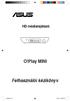 médialejátszó O!Play MINI Felhasználói kézikönyv HUG6072.indb 1 11/5/10 3:18:50 PM HUG6072 Elsö kiadás Október 2010 Copyright 2010 ASUSTeK COMPUTER INC. Minden jog fenntartva. Az ASUSTeK COMPUTER INC.
médialejátszó O!Play MINI Felhasználói kézikönyv HUG6072.indb 1 11/5/10 3:18:50 PM HUG6072 Elsö kiadás Október 2010 Copyright 2010 ASUSTeK COMPUTER INC. Minden jog fenntartva. Az ASUSTeK COMPUTER INC.
Hálózati projektor használati útmutató
 Hálózati projektor használati útmutató Tartalomjegyzék Előkészületek...3 Projektor csatlakoztatása a számítógéphez...3 Vezetékes kapcsolat... 3 A projektor távvezérlése LAN-on keresztül...5 Támogatott
Hálózati projektor használati útmutató Tartalomjegyzék Előkészületek...3 Projektor csatlakoztatása a számítógéphez...3 Vezetékes kapcsolat... 3 A projektor távvezérlése LAN-on keresztül...5 Támogatott
Fit-PC2 rev. 1.4 Fit-PC2i rev. 1.2
 Fit-PC2 rev. 1.4 Fit-PC2i rev. 1.2 www.fit-pc2.hu www.mini-pc.eu fit-pc2 és Fit-PC2i Felhasználói kézikönyv 2011.06.15. Tartalomjegyzék Bevezetés...3 A csomag tartalma...3 Hardver specifikáció...3 fit-pc2
Fit-PC2 rev. 1.4 Fit-PC2i rev. 1.2 www.fit-pc2.hu www.mini-pc.eu fit-pc2 és Fit-PC2i Felhasználói kézikönyv 2011.06.15. Tartalomjegyzék Bevezetés...3 A csomag tartalma...3 Hardver specifikáció...3 fit-pc2
CD-ROM (Szoftver, Használati útmutató, garancia) 5V DC, 2.5A Áram-adapter
 Ez a terméket bármely ma használatos web böngészővel (pl. Internet Explorer 6 or Netscape Navigator 7.0) beállítható. Kezdő lépések DP-G321 AirPlus G 802.11g/2.4GHz Vezeték nélküli Multi-Port Nyomtató
Ez a terméket bármely ma használatos web böngészővel (pl. Internet Explorer 6 or Netscape Navigator 7.0) beállítható. Kezdő lépések DP-G321 AirPlus G 802.11g/2.4GHz Vezeték nélküli Multi-Port Nyomtató
HD Médialejátszó. O!Play HD2. Felhasználói kézikönyv
 HD Médialejátszó / O!Play HD2 Felhasználói kézikönyv HUG5763 First Edition August 2010 Copyright 2010 ASUSTeK COMPUTER INC. Minden jog fenntartva. Az ASUSTeK COMPUTER INC. ( ASUS ) kifejezett írásos engedélye
HD Médialejátszó / O!Play HD2 Felhasználói kézikönyv HUG5763 First Edition August 2010 Copyright 2010 ASUSTeK COMPUTER INC. Minden jog fenntartva. Az ASUSTeK COMPUTER INC. ( ASUS ) kifejezett írásos engedélye
ConCorde FHD-1100S HD Médialejátszó
 ConCorde FHD-1100S HD Médialejátszó Felhasználói kézikönyv Bevezetõ Az Ön által megvásárolt HD media lejátszója a következõ fájl formátumokat támogatja: Video: H.264, AVI MP4 RM MPEG RMVB VOB MOV DAT,
ConCorde FHD-1100S HD Médialejátszó Felhasználói kézikönyv Bevezetõ Az Ön által megvásárolt HD media lejátszója a következõ fájl formátumokat támogatja: Video: H.264, AVI MP4 RM MPEG RMVB VOB MOV DAT,
TRENDnetVIEW Pro szoftvert. ŸGyors telepítési útmutató (1)
 TRENDnetVIEW Pro szoftvert ŸGyors telepítési útmutató (1) TRENDnetVIEW Pro/05.29.2014 Tartalomjegyzék TRENDnetVIEW Pro Management Software követelmények... 13 TRENDnetVIEW Pro Telepítése... 14 Videokamerák
TRENDnetVIEW Pro szoftvert ŸGyors telepítési útmutató (1) TRENDnetVIEW Pro/05.29.2014 Tartalomjegyzék TRENDnetVIEW Pro Management Software követelmények... 13 TRENDnetVIEW Pro Telepítése... 14 Videokamerák
Kezdje itt Gyors üzembe helyezési útmutató
 Blu-ray Disc /DVD házimozi-rendszer BDV-EF1100 HU Kezdje itt Gyors üzembe helyezési útmutató BDV-EF1100 1 A doboz tartalma/a hangsugárzók üzembe helyezése BDV-EF1100 2 3 Televízió-készülék csatlakoztatása
Blu-ray Disc /DVD házimozi-rendszer BDV-EF1100 HU Kezdje itt Gyors üzembe helyezési útmutató BDV-EF1100 1 A doboz tartalma/a hangsugárzók üzembe helyezése BDV-EF1100 2 3 Televízió-készülék csatlakoztatása
A biztonságos munkavégzéssel és a vonatkozó szabványokkal kapcsolatos tudnivalók
 A biztonságos munkavégzéssel és a vonatkozó szabványokkal kapcsolatos tudnivalók Üzleti célú asztali számítógépek Copyright 2006 Hewlett-Packard Development Company, L.P. Az itt található információ értesítés
A biztonságos munkavégzéssel és a vonatkozó szabványokkal kapcsolatos tudnivalók Üzleti célú asztali számítógépek Copyright 2006 Hewlett-Packard Development Company, L.P. Az itt található információ értesítés
HASZNÁLATI UTASÍTÁS RC-DEX TÁVIRÁNYÍTÓ
 HASZNÁLATI UTASÍTÁS RC-DEX TÁVIRÁNYÍTÓ 2 TARTALOMJEGYZÉK AZ ÖN ÚJ DEX TÁVIRÁNYÍTÓJA........................ 4 KIEGÉSZÍTŐK......................................... 7 AZ ELEM.............................................
HASZNÁLATI UTASÍTÁS RC-DEX TÁVIRÁNYÍTÓ 2 TARTALOMJEGYZÉK AZ ÖN ÚJ DEX TÁVIRÁNYÍTÓJA........................ 4 KIEGÉSZÍTŐK......................................... 7 AZ ELEM.............................................
Kezdje itt Gyors üzembe helyezési útmutató
 Blu-ray Disc /DVD házimozi-rendszer BDV-EF420 BDV-EF220 HU Kezdje itt Gyors üzembe helyezési útmutató BDV-EF220 BDV-EF420 1 A csomagolás tartalma/a hangsugárzók beállítása BDV-EF420 2 A tv-készülék csatlakoztatása
Blu-ray Disc /DVD házimozi-rendszer BDV-EF420 BDV-EF220 HU Kezdje itt Gyors üzembe helyezési útmutató BDV-EF220 BDV-EF420 1 A csomagolás tartalma/a hangsugárzók beállítása BDV-EF420 2 A tv-készülék csatlakoztatása
Netis Vezetékes ADSL2+, N Modem Router Gyors Telepítési Útmutató
 Netis Vezetékes ADSL2+, N Modem Router Gyors Telepítési Útmutató Modell szám: DL4201 Tartalomjegyzék 1. A csomag tartalma... 1 2. Hardware csatlakoztatása... 1 3. A modem webes felületen történő beüzemelése...
Netis Vezetékes ADSL2+, N Modem Router Gyors Telepítési Útmutató Modell szám: DL4201 Tartalomjegyzék 1. A csomag tartalma... 1 2. Hardware csatlakoztatása... 1 3. A modem webes felületen történő beüzemelése...
Gyors Telepítési Útmutató N típusú, Vezeték Nélküli, ADSL2+ Modem DL-4305, DL-4305D
 Gyors Telepítési Útmutató N típusú, Vezeték Nélküli, ADSL2+ Modem DL-4305, DL-4305D Tartalomjegyzék 1. Hardver telepítése... 1 2. Számítógép beállításai... 2 3. Bejelentkezés... 4 4. Modem beállítások...
Gyors Telepítési Útmutató N típusú, Vezeték Nélküli, ADSL2+ Modem DL-4305, DL-4305D Tartalomjegyzék 1. Hardver telepítése... 1 2. Számítógép beállításai... 2 3. Bejelentkezés... 4 4. Modem beállítások...
Az Ön kézikönyve SONY ERICSSON J132 http://hu.yourpdfguides.com/dref/819642
 Elolvashatja az ajánlásokat a felhasználói kézikönyv, a műszaki vezető, illetve a telepítési útmutató. Megtalálja a választ minden kérdésre az a felhasználói kézikönyv (információk, leírások, biztonsági
Elolvashatja az ajánlásokat a felhasználói kézikönyv, a műszaki vezető, illetve a telepítési útmutató. Megtalálja a választ minden kérdésre az a felhasználói kézikönyv (információk, leírások, biztonsági
Fontos biztonsági figyelmeztetések
 Fontos biztonsági figyelmeztetések Figyelem: HD-2400 FIGYELMEZTETÉS ÁRAMÜTÉS VESZÉLY! KINYITNI TILOS! Ez a jel veszélyes feszültség meglétére hívja fel a figyelmet a készülék belsejében, mely áramütést
Fontos biztonsági figyelmeztetések Figyelem: HD-2400 FIGYELMEZTETÉS ÁRAMÜTÉS VESZÉLY! KINYITNI TILOS! Ez a jel veszélyes feszültség meglétére hívja fel a figyelmet a készülék belsejében, mely áramütést
DI-784 11a/11g Kétsávos 108Mbps Vezeték nélküli Router
 Ez a termék a bármely mai ismert web böngészővel (pl. Internet Explorer 6 vagy Netscape Navigator 6.2.3) beállítható. DI-784 11a/11g Kétsávos 108Mbps Vezeték nélküli Router Kezdő lépések 1. Amennyiben
Ez a termék a bármely mai ismert web böngészővel (pl. Internet Explorer 6 vagy Netscape Navigator 6.2.3) beállítható. DI-784 11a/11g Kétsávos 108Mbps Vezeték nélküli Router Kezdő lépések 1. Amennyiben
NPS-520. Rövid kezelési útmutató. MFP nyomtatókiszolgáló. Verziószám 1.00 2. kiadás 2007/1. Copyright 2007. Minden jog fenntartva.
 NPS-520 MFP nyomtatókiszolgáló Rövid kezelési útmutató Verziószám 1.00 2. kiadás 2007/1 Copyright 2007. Minden jog fenntartva. Áttekintés Az NPS-520 nyomtatókiszolgáló egy Ethernet porttal és egy USB (v2.0)
NPS-520 MFP nyomtatókiszolgáló Rövid kezelési útmutató Verziószám 1.00 2. kiadás 2007/1 Copyright 2007. Minden jog fenntartva. Áttekintés Az NPS-520 nyomtatókiszolgáló egy Ethernet porttal és egy USB (v2.0)
DI-624+ AirPlus G+ 2,4GHz
 Ez a termék a bármely mai ismert web böngészővel (pl. Internet Explorer 6 vagy Netscape Navigator 6.2.3) beállítható. DI-624+ AirPlus G+ 2,4GHz Vezeték nélküli Router Előfeltételek 1. Amennyiben ezt a
Ez a termék a bármely mai ismert web böngészővel (pl. Internet Explorer 6 vagy Netscape Navigator 6.2.3) beállítható. DI-624+ AirPlus G+ 2,4GHz Vezeték nélküli Router Előfeltételek 1. Amennyiben ezt a
HASZNÁLATI UTASÍTÁS A CLEAR 220 SOROZAT
 HASZNÁLATI UTASÍTÁS A CLEAR 220 SOROZAT C2-FS modell RIC/RITE hangszóró a hallójáratban/ hangszóró a fülben AZ ÖN WIDEX CLEAR 220 HALLÓKÉSZÜLÉKE (Audiológusa tölti ki) Dátum: Elem típus: 2 TARTALOMJEGYZÉK
HASZNÁLATI UTASÍTÁS A CLEAR 220 SOROZAT C2-FS modell RIC/RITE hangszóró a hallójáratban/ hangszóró a fülben AZ ÖN WIDEX CLEAR 220 HALLÓKÉSZÜLÉKE (Audiológusa tölti ki) Dátum: Elem típus: 2 TARTALOMJEGYZÉK
Ismerkedés a PadFone 2 készülékkel
 Gyors útmutató E7674 Első kiadás Copyright 2012 ASUSTeK COMPUTER INC. Minden jog fenntartva. Az ASUSTeK COMPUTER INC. ( ASUS ) előzetes írásos engedélye nélkül ennek a kiadványnak, illetve a benne leírt
Gyors útmutató E7674 Első kiadás Copyright 2012 ASUSTeK COMPUTER INC. Minden jog fenntartva. Az ASUSTeK COMPUTER INC. ( ASUS ) előzetes írásos engedélye nélkül ennek a kiadványnak, illetve a benne leírt
A3050 ZE WiFi APP_IB_04218A-00_HU.indd 1 2013-11-15 19:45:53
 A3050 ZE WiFi APP_IB_04218A-00_HU.indd 1 2013-11-15 19:45:53 A SMART légkondicionáló hálózat tulajdonságai Kényelmes vezérlés okostelefonról a Smart A/C alkalmazással! A Smart A/C alkalmazás segítségével
A3050 ZE WiFi APP_IB_04218A-00_HU.indd 1 2013-11-15 19:45:53 A SMART légkondicionáló hálózat tulajdonságai Kényelmes vezérlés okostelefonról a Smart A/C alkalmazással! A Smart A/C alkalmazás segítségével
Kezdje itt Gyors üzembe helyezési útmutató
 Blu-ray Disc /DVD házimozi-rendszer BDV-E6100 BDV-E4100 BDV-E3100 BDV-E2100 HU Kezdje itt Gyors üzembe helyezési útmutató BDV-E6100 BDV-E4100 BDV-E3100 BDV-E2100 1 A csomagolás tartalma/a hangsugárzók
Blu-ray Disc /DVD házimozi-rendszer BDV-E6100 BDV-E4100 BDV-E3100 BDV-E2100 HU Kezdje itt Gyors üzembe helyezési útmutató BDV-E6100 BDV-E4100 BDV-E3100 BDV-E2100 1 A csomagolás tartalma/a hangsugárzók
DWL-G520 AirPlus Xtreme G 2,4GHz Vezeték nélküli PCI Adapter
 Ez a termék a következő operációs rendszereket támogatja: Windows XP, Windows 2000, Windows Me, Windows 98SE DWL-G520 AirPlus Xtreme G 2,4GHz Vezeték nélküli PCI Adapter Előfeltételek Legalább az alábbiakkal
Ez a termék a következő operációs rendszereket támogatja: Windows XP, Windows 2000, Windows Me, Windows 98SE DWL-G520 AirPlus Xtreme G 2,4GHz Vezeték nélküli PCI Adapter Előfeltételek Legalább az alábbiakkal
Csatlakozás a BME eduroam hálózatához Setting up the BUTE eduroam network
 Csatlakozás a BME eduroam hálózatához Setting up the BUTE eduroam network Table of Contents Windows 7... 2 Windows 8... 6 Windows Phone... 11 Android... 12 iphone... 14 Linux (Debian)... 20 Sebők Márton
Csatlakozás a BME eduroam hálózatához Setting up the BUTE eduroam network Table of Contents Windows 7... 2 Windows 8... 6 Windows Phone... 11 Android... 12 iphone... 14 Linux (Debian)... 20 Sebők Márton
ALCOR HD-2500 KEZELÉSI ÚTMUTATÓ
 ALCOR HD-2500 KEZELÉSI ÚTMUTATÓ Fontos biztonsági figyelmeztetések 1) Olvassa el ezeket az utasításokat! Figyelem! FIGYELMEZTETÉS ÁRAMÜTÉS VESZÉLY! KINYITNI TILOS! Ez a jel veszélyes feszültség meglétére
ALCOR HD-2500 KEZELÉSI ÚTMUTATÓ Fontos biztonsági figyelmeztetések 1) Olvassa el ezeket az utasításokat! Figyelem! FIGYELMEZTETÉS ÁRAMÜTÉS VESZÉLY! KINYITNI TILOS! Ez a jel veszélyes feszültség meglétére
Itt kezdje! Gyors üzembe helyezési útmutató
 Blu-ray Disc /DVD házimozirendszer BDV-NF7220 HU Itt kezdje! Gyors üzembe helyezési útmutató BDV-NF7220 1 A doboz tartalma/a hangsugárzók üzembe helyezése BDV-NF7220 2 Televízió-készülék csatlakoztatása
Blu-ray Disc /DVD házimozirendszer BDV-NF7220 HU Itt kezdje! Gyors üzembe helyezési útmutató BDV-NF7220 1 A doboz tartalma/a hangsugárzók üzembe helyezése BDV-NF7220 2 Televízió-készülék csatlakoztatása
Magyar. Analóg LCD Monitor. AL702 Felhasználói kézikönyv
 Magyar Analóg LCD Monitor AL702 Felhasználói kézikönyv Magyar TARTALOM FCC megfelelõségi nyilatkozat... 1 DOC megfelelõségi figyelmeztetés... 1 Bemutatkozás... 2 Szolgáltatások... 2 Kicsomagolás... 3 Képernyõ
Magyar Analóg LCD Monitor AL702 Felhasználói kézikönyv Magyar TARTALOM FCC megfelelõségi nyilatkozat... 1 DOC megfelelõségi figyelmeztetés... 1 Bemutatkozás... 2 Szolgáltatások... 2 Kicsomagolás... 3 Képernyõ
DVR-338 DIGITÁLIS DIKTAFON HASZNÁLATI ÚTMUTATÓ
 DVR-338 DIGITÁLIS DIKTAFON HASZNÁLATI ÚTMUTATÓ A készülék bemutatása 1 REC - Felvétel gomb 2 Stop/Kikapcsolás gomb 3 UP - FEL/Visszatekerés 4 DOWN LE/Előretekerés 5 HOLD - Billentyűzár 6 VOL + (hangerő
DVR-338 DIGITÁLIS DIKTAFON HASZNÁLATI ÚTMUTATÓ A készülék bemutatása 1 REC - Felvétel gomb 2 Stop/Kikapcsolás gomb 3 UP - FEL/Visszatekerés 4 DOWN LE/Előretekerés 5 HOLD - Billentyűzár 6 VOL + (hangerő
DWL-700AP. Előfeltételek. Ellenőrizze a doboz tartalmát
 Ez a termék a bármely mai ismert web böngészővel (pl. Internet Explorer 6 vagy Netscape Navigator 6.2.3) beállítható DWL-700AP D-Link Air TM Vezeték nélküli Hozzáférési pont Előfeltételek A DWL-700AP beállításához
Ez a termék a bármely mai ismert web böngészővel (pl. Internet Explorer 6 vagy Netscape Navigator 6.2.3) beállítható DWL-700AP D-Link Air TM Vezeték nélküli Hozzáférési pont Előfeltételek A DWL-700AP beállításához
Moxi fülmögötti hallókészülék használati útmutató
 Moxi fülmögötti hallókészülék használati útmutató Köszönjük! Köszönjük, hogy Unitron Moxi hallókészüléket választott! Az Unitron-nál komolyan odafigyelünk a halláskárosodásban szenvedőkre. Audiológusokkal
Moxi fülmögötti hallókészülék használati útmutató Köszönjük! Köszönjük, hogy Unitron Moxi hallókészüléket választott! Az Unitron-nál komolyan odafigyelünk a halláskárosodásban szenvedőkre. Audiológusokkal
Regisztrálja termékét és vegye igénybe a rendelkezésre álló HMP7001
 Regisztrálja termékét és vegye igénybe a rendelkezésre álló www.philips.com/welcome HMP7001 Trademark notice Interface are trademarks or registered trademarks of HDMI licensing LLC in ABOUT DIVX VIDEO:
Regisztrálja termékét és vegye igénybe a rendelkezésre álló www.philips.com/welcome HMP7001 Trademark notice Interface are trademarks or registered trademarks of HDMI licensing LLC in ABOUT DIVX VIDEO:
15.5.1 Laborgyakorlat: Egy vezeték nélküli NIC beszerelése
 15.5.1 Laborgyakorlat: Egy vezeték nélküli NIC beszerelése Bevezetés Nyomtasd ki a laborgyakorlatot, és végezd el a lépéseit! A laborgyakorlat során egy vezeték nélküli hálózati kártya beszerelését és
15.5.1 Laborgyakorlat: Egy vezeték nélküli NIC beszerelése Bevezetés Nyomtasd ki a laborgyakorlatot, és végezd el a lépéseit! A laborgyakorlat során egy vezeték nélküli hálózati kártya beszerelését és
DLNA- beállítási útmutató
 MAGYAR DLNA- beállítási útmutató LAN hálózati csatlakozáshoz Tapasztalja meg a valóságot AQUOS LCD-TV 2011 tavasz/nyár Oldal - 1 - LE820 - LE822 - LE814 - LE824 - LE914 - LE925 Tartalom: 1. A PC előkészítése
MAGYAR DLNA- beállítási útmutató LAN hálózati csatlakozáshoz Tapasztalja meg a valóságot AQUOS LCD-TV 2011 tavasz/nyár Oldal - 1 - LE820 - LE822 - LE814 - LE824 - LE914 - LE925 Tartalom: 1. A PC előkészítése
A B C D. 2 Telepítse a meghajtóprogramot. 3 Nincs szükség semmilyen lépésre 4 MD-3100 USB ADSL MODEM. Termékismertetõ
 MD-300 USB ADSL MODEM Termékismertetõ A. Tápfeszültség kijelzõ (be: USB-hez csatlakoztatva és a PC be van kapcsolva / ki: nincs csatlakoztatva vagy a PC ki van kapcsolva. B. ADSL LINK jelzõfény (villog:
MD-300 USB ADSL MODEM Termékismertetõ A. Tápfeszültség kijelzõ (be: USB-hez csatlakoztatva és a PC be van kapcsolva / ki: nincs csatlakoztatva vagy a PC ki van kapcsolva. B. ADSL LINK jelzõfény (villog:
1. Gyakorlat: Telepítés: Windows Server 2008 R2 Enterprise, Core, Windows 7
 1. Gyakorlat: Telepítés: Windows Server 2008 R2 Enterprise, Core, Windows 7 1.1. Új virtuális gép és Windows Server 2008 R2 Enterprise alap lemez létrehozása 1.2. A differenciális lemezek és a két új virtuális
1. Gyakorlat: Telepítés: Windows Server 2008 R2 Enterprise, Core, Windows 7 1.1. Új virtuális gép és Windows Server 2008 R2 Enterprise alap lemez létrehozása 1.2. A differenciális lemezek és a két új virtuális
RC-P távirányító Használati útmutató.
 RC-P távirányító Használati útmutató www.sonici.com 03 Tartalom Figyelmeztetések és biztonsági előírások 08 Bevezetés 12 Az RC-P távirányító részei 13 Elem behelyezése és cseréje 14 Hallókészülék használata
RC-P távirányító Használati útmutató www.sonici.com 03 Tartalom Figyelmeztetések és biztonsági előírások 08 Bevezetés 12 Az RC-P távirányító részei 13 Elem behelyezése és cseréje 14 Hallókészülék használata
N150 Wi-Fi útválasztó (N150R)
 Easy, Reliable & Secure Telepítési útmutató N150 Wi-Fi útválasztó (N150R) Védjegyek Az egyéb márka- és terméknevek a tulajdonosaik védjegyei vagy bejegyzett védjegyei. Az itt közölt adatok előzetes figyelmeztetés
Easy, Reliable & Secure Telepítési útmutató N150 Wi-Fi útválasztó (N150R) Védjegyek Az egyéb márka- és terméknevek a tulajdonosaik védjegyei vagy bejegyzett védjegyei. Az itt közölt adatok előzetes figyelmeztetés
Internetkonfigurációs követelmények. A számítógép konfigurálása. Beállítások Windows XP alatt
 Internetkonfigurációs követelmények Annak érdekében, hogy csatlakoztatni tudja a Hozzáférési Pontját a Hozzáférési Pont Kezelőhöz, a következő konfigurációs paramétereket kell beállítania a számítógépe
Internetkonfigurációs követelmények Annak érdekében, hogy csatlakoztatni tudja a Hozzáférési Pontját a Hozzáférési Pont Kezelőhöz, a következő konfigurációs paramétereket kell beállítania a számítógépe
gyors útmutató hp deskjet 948c/940c/920c series nyomtatók* *Egyes nyomtatómodellek nem állnak rendelkezésre minden térségben.
 gyors útmutató hp deskjet 948c/940c/920c series nyomtatók* *Egyes nyomtatómodellek nem állnak rendelkezésre minden térségben. tartalomjegyzék a hp deskjet nyomtató ismertetése..................................1
gyors útmutató hp deskjet 948c/940c/920c series nyomtatók* *Egyes nyomtatómodellek nem állnak rendelkezésre minden térségben. tartalomjegyzék a hp deskjet nyomtató ismertetése..................................1
Felhasználói kézikönyv
 Smart TV Set Top Box USB SD/MMC O!PLAY MEDIA PRO Felhasználói kézikönyv HUG7276 Elsö kiadás Április 2012 Copyright 2012 ASUSTeK COMPUTER INC. Minden jog fenntartva. Az ASUSTeK COMPUTER INC. ( ASUS ) kifejezett
Smart TV Set Top Box USB SD/MMC O!PLAY MEDIA PRO Felhasználói kézikönyv HUG7276 Elsö kiadás Április 2012 Copyright 2012 ASUSTeK COMPUTER INC. Minden jog fenntartva. Az ASUSTeK COMPUTER INC. ( ASUS ) kifejezett
3G185 router Li-ion akkumulátor Usb kábel Telepítési útmutató.
 1. Doboz Tartalma: 3G185 router Li-ion akkumulátor Usb kábel Telepítési útmutató. Rendszer követelmények Az alábbi böngészők támogatottak:ie,firefox, Google Chrome, Safari, Opera. Az alábbi operációs rendszerek
1. Doboz Tartalma: 3G185 router Li-ion akkumulátor Usb kábel Telepítési útmutató. Rendszer követelmények Az alábbi böngészők támogatottak:ie,firefox, Google Chrome, Safari, Opera. Az alábbi operációs rendszerek
BT HS 112 1 021 204 122
 Communication BT HS 112 1 021 204 122 www.blaupunkt.com Tartalom BT HS 112 Bluetooth headset...2 Biztonsági tudnivalók és általános információk...3 Ártalmatlanítási tájékoztatók...3 A csomag tartalma...3
Communication BT HS 112 1 021 204 122 www.blaupunkt.com Tartalom BT HS 112 Bluetooth headset...2 Biztonsági tudnivalók és általános információk...3 Ártalmatlanítási tájékoztatók...3 A csomag tartalma...3
3. Gyors útmutató 4. Garanciakártya
 A csomag tartalma 1. Prestigio webkamera főegység 2. Alkalmazás szoftver CD Használatvétel 3. Gyors útmutató 4. Garanciakártya 1. Kapcsolja be a PC-t, vagy notebookot. 2. Dugja be az USB csatolót a PC,
A csomag tartalma 1. Prestigio webkamera főegység 2. Alkalmazás szoftver CD Használatvétel 3. Gyors útmutató 4. Garanciakártya 1. Kapcsolja be a PC-t, vagy notebookot. 2. Dugja be az USB csatolót a PC,
Synology Remote. Kezelési útmutató
 Synology Remote Kezelési útmutató Remote08312010 Tartalomjegyzék 3 Üdvözöljük 4 Synology Remote áttekintés 5 A csomag tartalma 6 A használat megkezdése 8 Élvezze a zenét a Synology Remote-tal 11 Synology
Synology Remote Kezelési útmutató Remote08312010 Tartalomjegyzék 3 Üdvözöljük 4 Synology Remote áttekintés 5 A csomag tartalma 6 A használat megkezdése 8 Élvezze a zenét a Synology Remote-tal 11 Synology
3.5.2 Laborgyakorlat: IP címek és a hálózati kommunikáció
 3.5.2 Laborgyakorlat: IP címek és a hálózati kommunikáció Célkitűzések Egyszerű egyenrangú csomópontokból álló hálózat építése, és a fizikai kapcsolat ellenőrzése. Különböző IP-cím beállításoknak a hálózati
3.5.2 Laborgyakorlat: IP címek és a hálózati kommunikáció Célkitűzések Egyszerű egyenrangú csomópontokból álló hálózat építése, és a fizikai kapcsolat ellenőrzése. Különböző IP-cím beállításoknak a hálózati
Gyors Indítási Útmutató
 NWA1300-NJ Gyors Indítási Útmutató 802.11 b/g/n Falban lévő PoE Hozzáférési pont Firmware Verzió 1.00 1. kiadás, 0 / 2011 ALAPÉRTELMEZETT BEJELENTKEZÉSI RÉSZLETEK Felhasználónév admin Jelszó 1234 TARTALOM
NWA1300-NJ Gyors Indítási Útmutató 802.11 b/g/n Falban lévő PoE Hozzáférési pont Firmware Verzió 1.00 1. kiadás, 0 / 2011 ALAPÉRTELMEZETT BEJELENTKEZÉSI RÉSZLETEK Felhasználónév admin Jelszó 1234 TARTALOM
Médiatár. Rövid felhasználói kézikönyv
 Médiatár Rövid felhasználói kézikönyv Tartalomjegyzék Bevezetés Tartalomjegyzék Bevezetés Bevezetés... 3 Kezdô gondolatok... 4 Hálózati követelmények... 4 Támogatott operációs rendszerek a számítógépeken...
Médiatár Rövid felhasználói kézikönyv Tartalomjegyzék Bevezetés Tartalomjegyzék Bevezetés Bevezetés... 3 Kezdô gondolatok... 4 Hálózati követelmények... 4 Támogatott operációs rendszerek a számítógépeken...
Üzembe helyezési útmutató
 Rúdhangsugárzó Üzembe helyezési útmutató HT-CT370 Tartalomjegyzék Üzembe helyezés 1 A doboz tartalma 4 2 Elhelyezés 5 3 Csatlakoztatás 6 4 A rendszer bekapcsolása 8 5 Hanglejátszás 9 Alapműveletek A hangeffektusok
Rúdhangsugárzó Üzembe helyezési útmutató HT-CT370 Tartalomjegyzék Üzembe helyezés 1 A doboz tartalma 4 2 Elhelyezés 5 3 Csatlakoztatás 6 4 A rendszer bekapcsolása 8 5 Hanglejátszás 9 Alapműveletek A hangeffektusok
300 Mbps vezetékmentes szélessávú router BR 6428nS Gyors telepítési útmutató 1.0 s változat/2010 október
 300 Mbps vezetékmentes szélessávú router BR 6428nS Gyors telepítési útmutató 1.0 s változat/2010 október 1 COPYRIGHT Copyright Edimax Technology Co. Ltd. minden jog fenntartva. A publikációt és annak bármely
300 Mbps vezetékmentes szélessávú router BR 6428nS Gyors telepítési útmutató 1.0 s változat/2010 október 1 COPYRIGHT Copyright Edimax Technology Co. Ltd. minden jog fenntartva. A publikációt és annak bármely
Quick start guide HDD1420 HDD1430. Micro jukebox HDD1820 HDD1630 HDD1635
 Micro jukebox Quick start guide 1 Guide de démarrage rapide 8 Kurzanleitung 15 Guía de inicio rápido 22 Handleiding voor snel gebruik 29 Guida di riferimento rapido 36 Início rápido 43 Snabbguide 50 Quick
Micro jukebox Quick start guide 1 Guide de démarrage rapide 8 Kurzanleitung 15 Guía de inicio rápido 22 Handleiding voor snel gebruik 29 Guida di riferimento rapido 36 Início rápido 43 Snabbguide 50 Quick
DI-624 AirPlus Xtereme G 2.4GHz Vezeték nélküli Router. Ethernet (Egyenes) kábel. 5V 2.5A váltóáram adapter
 Ez a termék a bármely mai ismert web böngészővel (pl. Internet Explorer 6 vagy Netscape Navigator 6.2.3) beállítható. Előfeltételek 1. Amennyiben a nagy sebességű Internet számítógépek közti megosztására
Ez a termék a bármely mai ismert web böngészővel (pl. Internet Explorer 6 vagy Netscape Navigator 6.2.3) beállítható. Előfeltételek 1. Amennyiben a nagy sebességű Internet számítógépek közti megosztására
DWL-G650+ AirPlus G+ 2,4GHz Vezeték
 Ez a termék a következő operációs rendszereket támogatja: Windows XP, Windows 2000, Windows Me, Windows 98se Előfeltételek Ellenőrizze a doboz tartalmát Ezek a DWL-G650+ dobozában található elemek: DWL-G650+
Ez a termék a következő operációs rendszereket támogatja: Windows XP, Windows 2000, Windows Me, Windows 98se Előfeltételek Ellenőrizze a doboz tartalmát Ezek a DWL-G650+ dobozában található elemek: DWL-G650+
A CA-42 adatkommunikációs kábel gyors telepítési útmutatója
 A CA-42 adatkommunikációs kábel gyors telepítési útmutatója 9234594 2. kiadás A Nokia, a Nokia Connecting People és a Pop-Port a Nokia Corporation bejegyzett védjegyei. Copyright 2005 Nokia. Minden jog
A CA-42 adatkommunikációs kábel gyors telepítési útmutatója 9234594 2. kiadás A Nokia, a Nokia Connecting People és a Pop-Port a Nokia Corporation bejegyzett védjegyei. Copyright 2005 Nokia. Minden jog
CAR MULTIMEDIA SERIES 330. Enjoy it. Használati útmutató
 CAR MULTIMEDIA SERIES 330 Enjoy it. Használati útmutató Kezelőelemek készülék 1 2 3 4 11 5 6 7 8 10 9 1 DIS gomb Röviden megnyomva: képernyő fényerejének beállítása Hosszan megnyomva: képernyő kikapcsolása
CAR MULTIMEDIA SERIES 330 Enjoy it. Használati útmutató Kezelőelemek készülék 1 2 3 4 11 5 6 7 8 10 9 1 DIS gomb Röviden megnyomva: képernyő fényerejének beállítása Hosszan megnyomva: képernyő kikapcsolása
Felhasználói Kézikönyv
 SA-1389A Hálózati IP Kamera Felhasználói Kézikönyv 1. LED Jelzések 1. Hálózat jelző LED 2. Riasztás LED 3. Felvételt jelző LED 4. Riasztó élesítés LED 5. Infravörös vevő LED LED jelzés funkciók és jelentések:
SA-1389A Hálózati IP Kamera Felhasználói Kézikönyv 1. LED Jelzések 1. Hálózat jelző LED 2. Riasztás LED 3. Felvételt jelző LED 4. Riasztó élesítés LED 5. Infravörös vevő LED LED jelzés funkciók és jelentések:
Felhasználói kézikönyv
 Smart TV Set Top Box O!PLAY TV PRO Felhasználói kézikönyv HUG7261 Harmadik kiadás V3 Március 2012 Copyright 2012 ASUSTeK COMPUTER INC. Minden jog fenntartva. Az ASUSTeK COMPUTER INC. ( ASUS ) kifejezett
Smart TV Set Top Box O!PLAY TV PRO Felhasználói kézikönyv HUG7261 Harmadik kiadás V3 Március 2012 Copyright 2012 ASUSTeK COMPUTER INC. Minden jog fenntartva. Az ASUSTeK COMPUTER INC. ( ASUS ) kifejezett
Diva 852 ISDN T/A. Gyorstelepítési útmutató. www.eicon.com
 Diva 852 ISDN T/A Gyorstelepítési útmutató www.eicon.com Tartalom Bevezetés... 2 Jelzõlámpák... 2 Kábelek csatlakoztatása... 2 Telepítés Windows 98 alatt... 3 Telepítés Windows Me alatt... 4 Telepítés
Diva 852 ISDN T/A Gyorstelepítési útmutató www.eicon.com Tartalom Bevezetés... 2 Jelzõlámpák... 2 Kábelek csatlakoztatása... 2 Telepítés Windows 98 alatt... 3 Telepítés Windows Me alatt... 4 Telepítés
Felhasználói kézikönyv
 Felhasználói kézikönyv AE6000 Vezeték nélküli, kétsávos mini USB AC580 adapter a Tartalom Termék-összefoglaló Funkciók 1 Telepítés Telepítés 2 Vezeték nélküli hálózati beállítások Wi-Fi védett telepítés
Felhasználói kézikönyv AE6000 Vezeték nélküli, kétsávos mini USB AC580 adapter a Tartalom Termék-összefoglaló Funkciók 1 Telepítés Telepítés 2 Vezeték nélküli hálózati beállítások Wi-Fi védett telepítés
NeoTV 350 médialejátszó NTV350
 NeoTV 350 médialejátszó NTV350 2011 NETGEAR, Inc. Minden jog fenntartva. Jelen kiadvány a NETGEAR, Inc.engedélye nélkül részben sem állítható elő újra, továbbítható, írható át, nem tárolható mások által
NeoTV 350 médialejátszó NTV350 2011 NETGEAR, Inc. Minden jog fenntartva. Jelen kiadvány a NETGEAR, Inc.engedélye nélkül részben sem állítható elő újra, továbbítható, írható át, nem tárolható mások által
Gyors telepítési útmutató AC1200 Gigabit kétsávos WLAN hatótávnövelő
 Gyors telepítési útmutató AC1200 Gigabit kétsávos WLAN hatótávnövelő Cikkszám EW-7476RPC 1-8. oldal Gyors telepítési útmutató 1. Csomag tartalma... 1 2. Rendszerkövetelmények... 1 3. LED állapot... 2 4.
Gyors telepítési útmutató AC1200 Gigabit kétsávos WLAN hatótávnövelő Cikkszám EW-7476RPC 1-8. oldal Gyors telepítési útmutató 1. Csomag tartalma... 1 2. Rendszerkövetelmények... 1 3. LED állapot... 2 4.
Magyar. Biztonsági információk. Magyar
 Az útmutató tartalma: Biztonsági információk, 29. oldal. Az üzembe helyezéssel kapcsolatos hibaelhárítás, 30. oldal. További információk keresése, 34. oldal. Biztonsági információk A készülékhez csak a
Az útmutató tartalma: Biztonsági információk, 29. oldal. Az üzembe helyezéssel kapcsolatos hibaelhárítás, 30. oldal. További információk keresése, 34. oldal. Biztonsági információk A készülékhez csak a
N300 WiFi USB Micro Adapter (N300MA)
 Easy, Reliable & Secure 2012 On Networks All rights reserved. 240-10825-02 Instructions: If the CD does not start automatically, browse to the CD drive and double-click on autorun.exe. For Mac OS, double-click
Easy, Reliable & Secure 2012 On Networks All rights reserved. 240-10825-02 Instructions: If the CD does not start automatically, browse to the CD drive and double-click on autorun.exe. For Mac OS, double-click
Register your product and get support at SPA1260. HU Felhasználói kézikönyv
 Register your product and get support at www.philips.com/support SPA1260 HU Felhasználói kézikönyv a (L) (R) b (L) (R) c d e (L) (R) f (L) (R) AUX HU Vigyázat! A terméket óvja a rácsepegő vagy ráfröccsenő
Register your product and get support at www.philips.com/support SPA1260 HU Felhasználói kézikönyv a (L) (R) b (L) (R) c d e (L) (R) f (L) (R) AUX HU Vigyázat! A terméket óvja a rácsepegő vagy ráfröccsenő
A3050 EU WiFi APP_IB_04215A-00_HU.indd 1 2013-10-30 10:24:12
 A3050 EU WiFi APP_IB_04215A-00_HU.indd 1 2013-10-30 10:24:12 A SMART légkondicionáló hálózat tulajdonságai Kényelmes vezérlés okostelefonról a Smart A/C alkalmazással! A Smart A/C alkalmazás segítségével
A3050 EU WiFi APP_IB_04215A-00_HU.indd 1 2013-10-30 10:24:12 A SMART légkondicionáló hálózat tulajdonságai Kényelmes vezérlés okostelefonról a Smart A/C alkalmazással! A Smart A/C alkalmazás segítségével
MT-FTA médiakonverter Kezelési útmutató
 MT-FTA médiakonverter Kezelési útmutató Tartalom 1. A DOBOZ TARTALMA 1. A DOBOZ TARTALMA 3 2. ELŐLAP ÉS HÁTLAP 4 3. távirányító 5 User s Guide User s Guide User s Guide 4. TELEPÍTÉS 7 5. FIGYELMEZTETÉS
MT-FTA médiakonverter Kezelési útmutató Tartalom 1. A DOBOZ TARTALMA 1. A DOBOZ TARTALMA 3 2. ELŐLAP ÉS HÁTLAP 4 3. távirányító 5 User s Guide User s Guide User s Guide 4. TELEPÍTÉS 7 5. FIGYELMEZTETÉS
Felhasználói kézikönyv. Mindig az Ön rendelkezésére áll!
 Mindig az Ön rendelkezésére áll! Regisztrálja termékét és vegye igénybe a rendelkezésre álló támogatást: www.philips.com/welcome Kérdése van? Lépjen kapcsolatba a a Philips céggel! SPA2335 Felhasználói
Mindig az Ön rendelkezésére áll! Regisztrálja termékét és vegye igénybe a rendelkezésre álló támogatást: www.philips.com/welcome Kérdése van? Lépjen kapcsolatba a a Philips céggel! SPA2335 Felhasználói
Digitális fényképezőgép Szoftver útmutató
 EPSON Digitális fényképezőgép / Digitális fényképezőgép Szoftver útmutató Minden jog fenntartva. Jelen kézikönyv a SEIKO EPSON CORPORATION előzetes írásbeli engedélye nélkül sem részben sem egészben nem
EPSON Digitális fényképezőgép / Digitális fényképezőgép Szoftver útmutató Minden jog fenntartva. Jelen kézikönyv a SEIKO EPSON CORPORATION előzetes írásbeli engedélye nélkül sem részben sem egészben nem
LW313 Sweex Wireless 300N Adapter USB
 LW313 Sweex Wireless 300N Adapter USB Figyelem! Ne tegye ki a Sweex Wireless 300N Adapter USB szélsőséges hőmérsékleti viszonyoknak. Ne tegye ki a készüléket közvetlen napsugárzásnak, és ne helyezze azt
LW313 Sweex Wireless 300N Adapter USB Figyelem! Ne tegye ki a Sweex Wireless 300N Adapter USB szélsőséges hőmérsékleti viszonyoknak. Ne tegye ki a készüléket közvetlen napsugárzásnak, és ne helyezze azt
Hardver Gyorsbeállítási útmutató
 Hardver Gyorsbeállítási útmutató Üdvözöljük! Vágjunk bele! A DVR használatának megkezdéséhez az alábbiakra lesz szüksége:. Egy nagyfelbontású TV, mely képes 70p vagy 080p videó megjelenítésére. Vessen
Hardver Gyorsbeállítási útmutató Üdvözöljük! Vágjunk bele! A DVR használatának megkezdéséhez az alábbiakra lesz szüksége:. Egy nagyfelbontású TV, mely képes 70p vagy 080p videó megjelenítésére. Vessen
Termékjellemzők. Megjegyzések. Támogatott fájlformátumok. Magyar
 Termékjellemzők Magyar 1. Formatervezett design, nagy hatékonyságú ventillátor. 2. LED lámpa élénk színekkel, aminek az élettartama 20000 óra. 3. Elektronikus zoom, egyszerű képméret változtatási lehetőség.
Termékjellemzők Magyar 1. Formatervezett design, nagy hatékonyságú ventillátor. 2. LED lámpa élénk színekkel, aminek az élettartama 20000 óra. 3. Elektronikus zoom, egyszerű képméret változtatási lehetőség.
Gyors telepítési kézikönyv
 Gyors telepítési kézikönyv 1 Üdvözöljük! Köszönjük, hogy az Arlo Q Plust választotta! A kezdés egyszerű. 2 3 A csomag tartalma Az új kamera csatlakoztatásának 3 módja Arlo Q Plus kameráját három különböző
Gyors telepítési kézikönyv 1 Üdvözöljük! Köszönjük, hogy az Arlo Q Plust választotta! A kezdés egyszerű. 2 3 A csomag tartalma Az új kamera csatlakoztatásának 3 módja Arlo Q Plus kameráját három különböző
Windows Vista Telepítési útmutató
 Windows Vista Telepítési útmutató A számítógép használata előtt be kell állítania a hardvert és telepíteni kell az illesztőprogramot. A megfelelő beállítás és telepítés érdekében olvassa el a Gyorstelepítési
Windows Vista Telepítési útmutató A számítógép használata előtt be kell állítania a hardvert és telepíteni kell az illesztőprogramot. A megfelelő beállítás és telepítés érdekében olvassa el a Gyorstelepítési
5.4.2 Laborgyakorlat: A Windows XP telepítése
 5.4.2 Laborgyakorlat: A Windows XP telepítése Bevezetés Nyomtasd ki a laborgyakorlatot és végezd el lépéseit! A laborgyakorlat során a Windows XP operációs rendszert fogjuk telepíteni. Szükséges eszközök
5.4.2 Laborgyakorlat: A Windows XP telepítése Bevezetés Nyomtasd ki a laborgyakorlatot és végezd el lépéseit! A laborgyakorlat során a Windows XP operációs rendszert fogjuk telepíteni. Szükséges eszközök
 Register your product and get support at www.philips.com/welcome Wireless notebook mouse SPM9800 HU Felhasználói kézikönyv a c b d e f g HU 1 Fontos! Elektromos, mágneses és elektromágneses mezők (EMF)
Register your product and get support at www.philips.com/welcome Wireless notebook mouse SPM9800 HU Felhasználói kézikönyv a c b d e f g HU 1 Fontos! Elektromos, mágneses és elektromágneses mezők (EMF)
A csomag tartalma. AC1200 WiFi router R6100 típus Telepítési útmutató
 Védjegyek A NETGEAR, a NETGEAR logó, valamint a Connect with Innovation a NETGEAR, Inc. és/vagy leányvállalatai védjegyei és/vagy bejegyzett védjegyei az Egyesült Államokban és/vagy más országokban. Az
Védjegyek A NETGEAR, a NETGEAR logó, valamint a Connect with Innovation a NETGEAR, Inc. és/vagy leányvállalatai védjegyei és/vagy bejegyzett védjegyei az Egyesült Államokban és/vagy más országokban. Az
HDD6320. Jukebox Quick start guide
 Jukebox Quick start guide EU_ARZ HDD6320 EN FR DE ES NL IT PO SV Quick start guide 1 Guide de démarrage rapide 8 Kurzanleitung 15 Guía de inicio rápido 22 Handleiding voor snel gebruik 29 Guida di riferimento
Jukebox Quick start guide EU_ARZ HDD6320 EN FR DE ES NL IT PO SV Quick start guide 1 Guide de démarrage rapide 8 Kurzanleitung 15 Guía de inicio rápido 22 Handleiding voor snel gebruik 29 Guida di riferimento
A csomag a következő elemeket tartalmazza: Ha a fenti elemek bármelyike hiányzik, kérjük, keresse meg viszonteladóját.
 Ez a termék megfelel a jelenleg érvényes UPnP és Intel Media Network Product követelményeknek. Kezdő lépések DSM-320 Vezeték nélküli Médialejátszó A következőkre lesz szüksége: Windows XP, 2000, Me vagy
Ez a termék megfelel a jelenleg érvényes UPnP és Intel Media Network Product követelményeknek. Kezdő lépések DSM-320 Vezeték nélküli Médialejátszó A következőkre lesz szüksége: Windows XP, 2000, Me vagy
WLAN router telepítési segédlete
 Annak érdekében, hogy jogosulatlan felhasználóknak a routerhez való hozzáférése elkerülhető legyen, javasoljuk olyan biztonsági mechanizmusok használatát, mint a WEP, WPA vagy azonositó és jelszó beállitása
Annak érdekében, hogy jogosulatlan felhasználóknak a routerhez való hozzáférése elkerülhető legyen, javasoljuk olyan biztonsági mechanizmusok használatát, mint a WEP, WPA vagy azonositó és jelszó beállitása
MviX MV5000U. Használati Utasítás
 MviX MV5000U Használati Utasítás A doboz tartalma: - MV5000U készülék - Tartó - 12V-os adapter - Adapter kábel - Távirányító - USB adatkábel - A/V kábel - Telepítõ lemez - Tok (csak az MV-5000U-hoz) A
MviX MV5000U Használati Utasítás A doboz tartalma: - MV5000U készülék - Tartó - 12V-os adapter - Adapter kábel - Távirányító - USB adatkábel - A/V kábel - Telepítõ lemez - Tok (csak az MV-5000U-hoz) A
www.metroman.hu Felhasználói kézikönyv CIKKSZÁM: M070704L + C120W Installálás és beüzemelés előtt figyelmesen olvassa el!
 www.metroman.hu VEZETÉK NÉLKÜLI 7 LCD TFT SZÍNES MEGFIGYELŐ RENDSZER Felhasználói kézikönyv CIKKSZÁM: M070704L + C120W Installálás és beüzemelés előtt figyelmesen olvassa el! Köszönjük, hogy az általunk
www.metroman.hu VEZETÉK NÉLKÜLI 7 LCD TFT SZÍNES MEGFIGYELŐ RENDSZER Felhasználói kézikönyv CIKKSZÁM: M070704L + C120W Installálás és beüzemelés előtt figyelmesen olvassa el! Köszönjük, hogy az általunk
Netis vezeték nélküli, N típusú USB adapter
 Netis vezeték nélküli, N típusú USB adapter Gyors üzembe helyezési útmutató WF-2109, WF-2111, WF-2116, WF-2119, WF-2119S, WF-2120, WF-2123, WF-2150, WF-2151, WF-2190, WF-2503 1 A csomag tartalma A csomag,
Netis vezeték nélküli, N típusú USB adapter Gyors üzembe helyezési útmutató WF-2109, WF-2111, WF-2116, WF-2119, WF-2119S, WF-2120, WF-2123, WF-2150, WF-2151, WF-2190, WF-2503 1 A csomag tartalma A csomag,
Gyors üzembehelyezési útmutató. ComboBox CE HD. Multimédiás vevőkészülék DVB-T és DVB-S2 adások vételére
 Gyors üzembehelyezési útmutató ComboBox CE HD Multimédiás vevőkészülék DVB-T és DVB-S2 adások vételére Fontos biztonsági előírások - - Kérjük, figyelmesen olvassa el az utasításokat. - - Kérjük, őrizze
Gyors üzembehelyezési útmutató ComboBox CE HD Multimédiás vevőkészülék DVB-T és DVB-S2 adások vételére Fontos biztonsági előírások - - Kérjük, figyelmesen olvassa el az utasításokat. - - Kérjük, őrizze
